标签:log4j tips intellj web部署 乱码问题 loader 远程仓库 intel 使用指南
本文是一篇讲解如何在 目前比较流行的IntellJ IDEA 下搭建JavaWEB的说明文档,
如有写的不详细的地方,希望各位留下自己宝贵的意义。
Tips :
遇到的问题 , 请耐心看完文章,在文章的最后有解决方案
1. maven 依赖包下载后的 红色波浪线问题
2.项目在 pom.xml 中新增 依赖, 部署后 class not found 问题
3.中文在控制台中输出乱码的问题
Step1 打开安装好的IEDA 软件
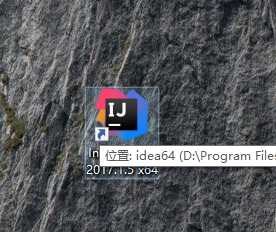
Step2 选择从git 仓库中导出项目, 相当于从 git 的远程仓库 clone 一份代码
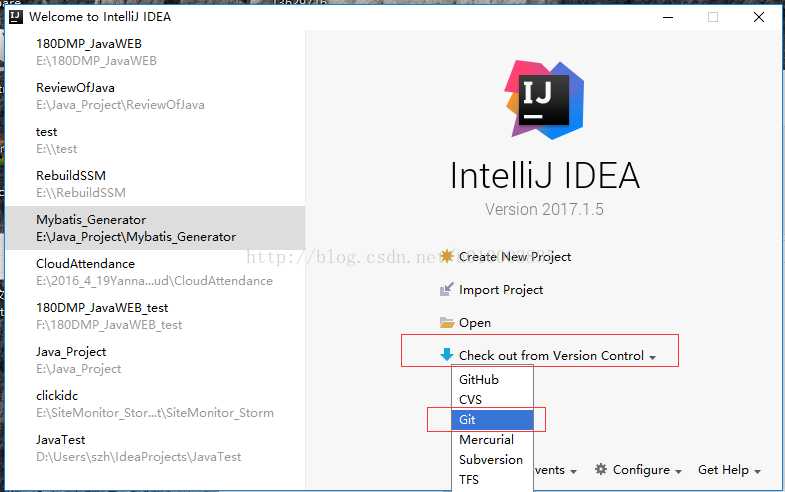
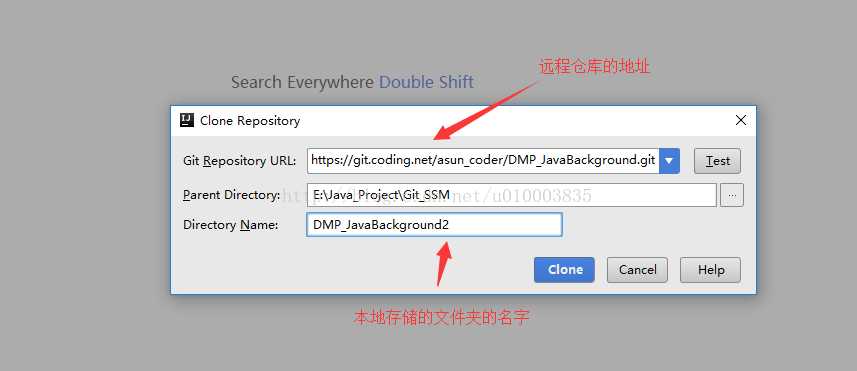
Step3 等待仓库clone 代码,此处等待时间可能会略长 3-10分钟不等(根据项目大小)
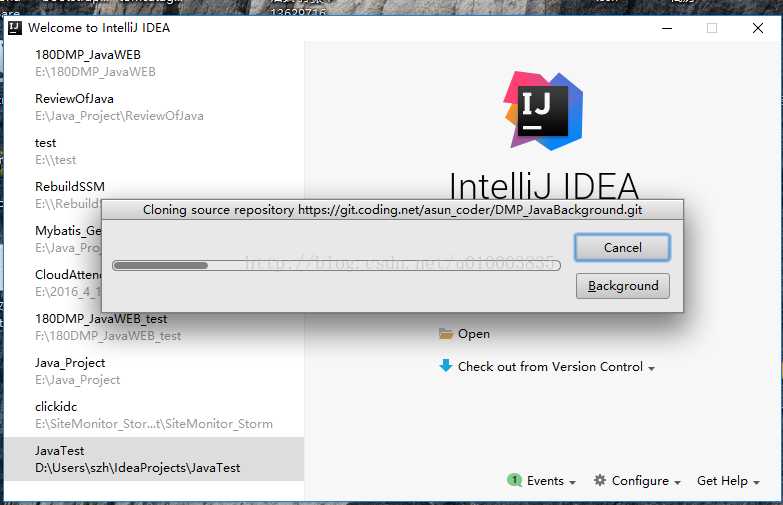
Step4 由于项目使用的是maven 进行搭建的,让 IDEA 解析项目中的 pom.xml 自行下载所需要的依赖
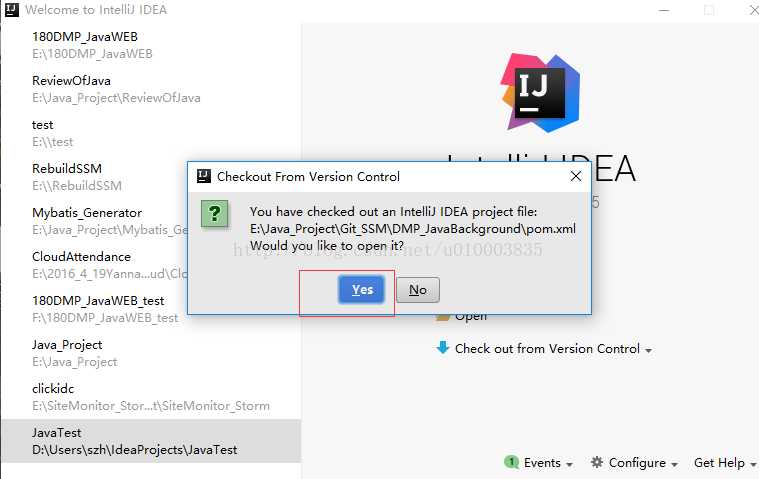
Step5 git clone 完成后, IDEA 后自动的为我们打开项目
注意:
上一步,由于项目是基于maven的,maven 会在后台运行 为我们下载所需要的jar
此处由于网络的原因,可能会等待很长时间去下载jar
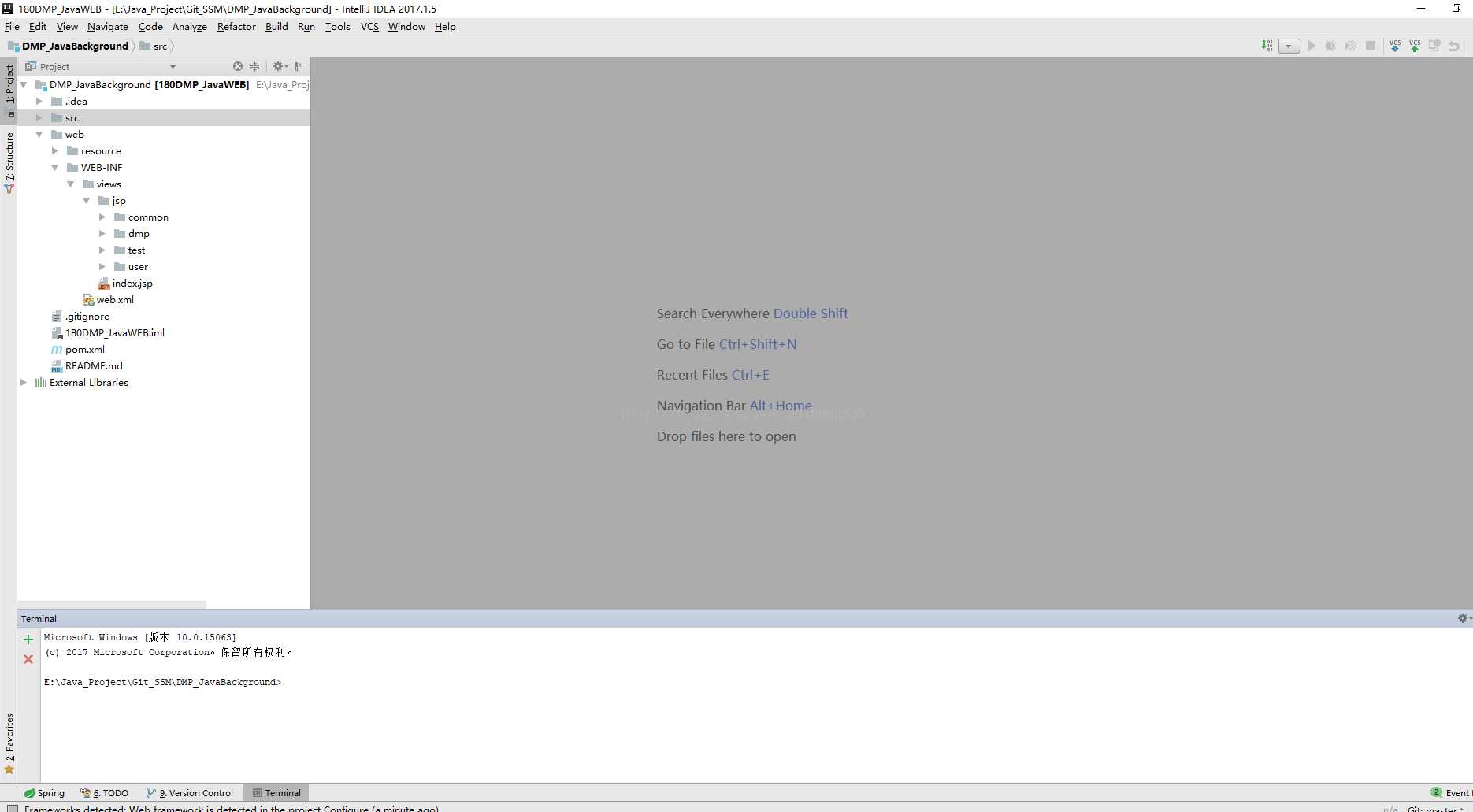
Step6 打开IDEA 的maven 插件按钮, 检查 依赖的 jar 是否 全部 /正确 的 下载并导入进来
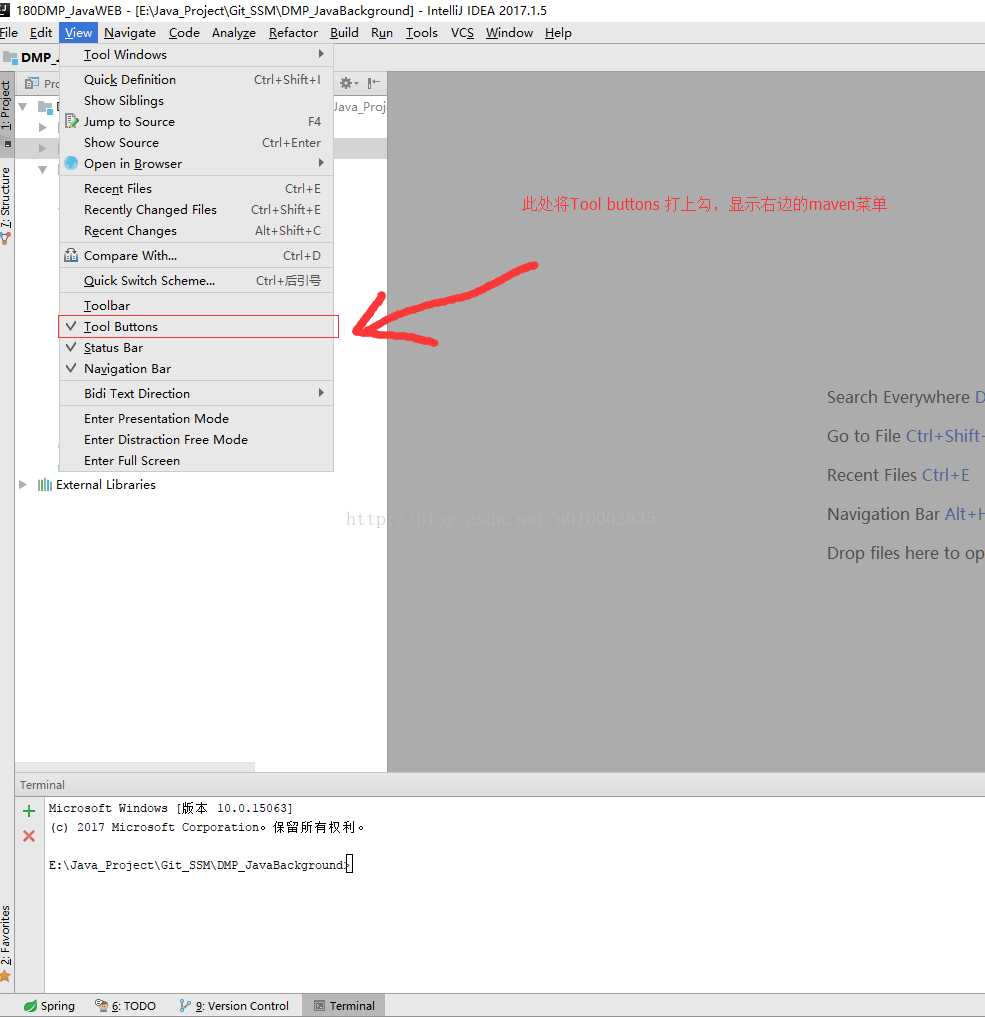
此处可以看到 依赖正确并导入进来
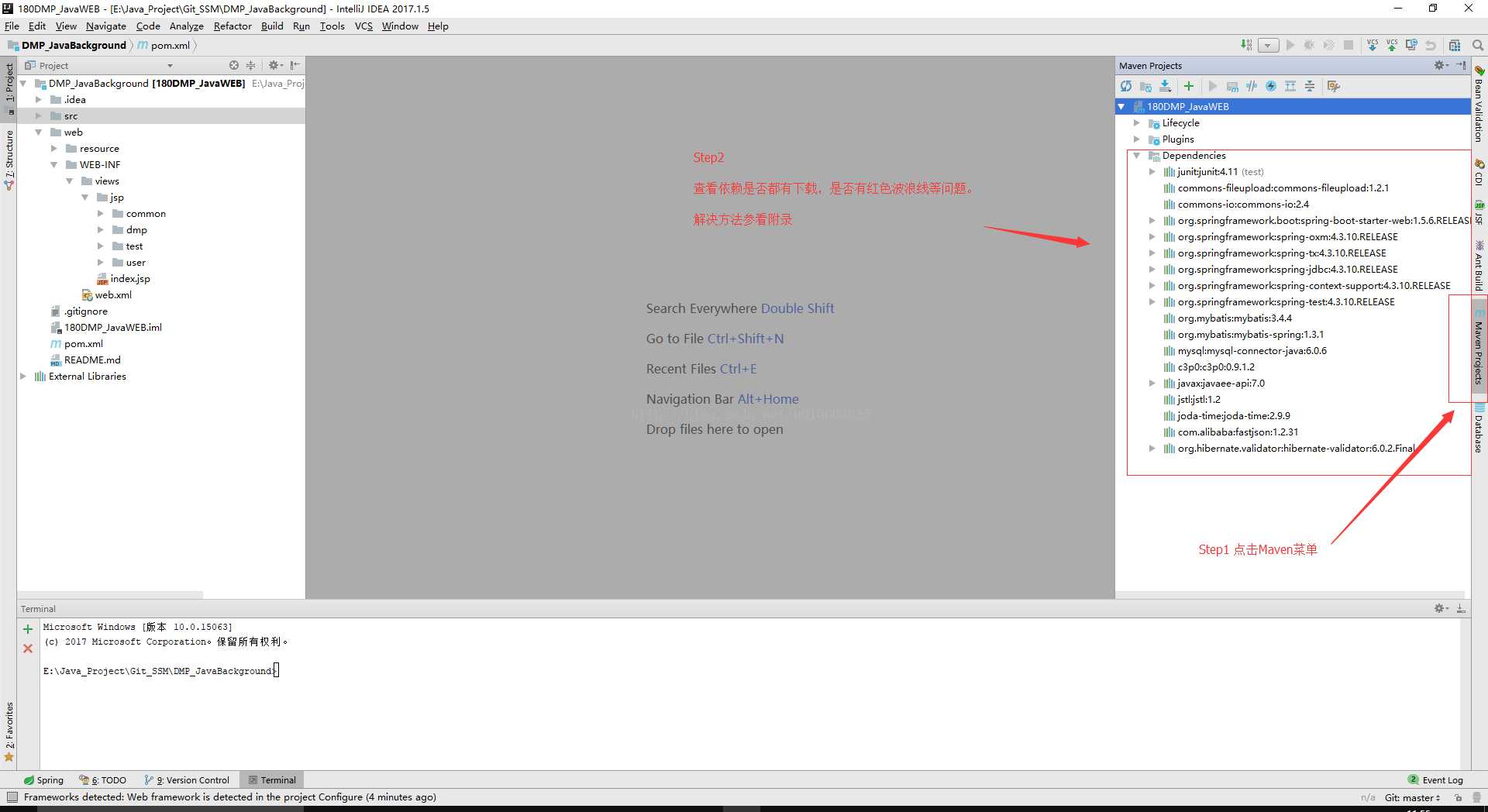
Step7 添加Spring 支持,找到Spring 配置的目录 按照图示操作:
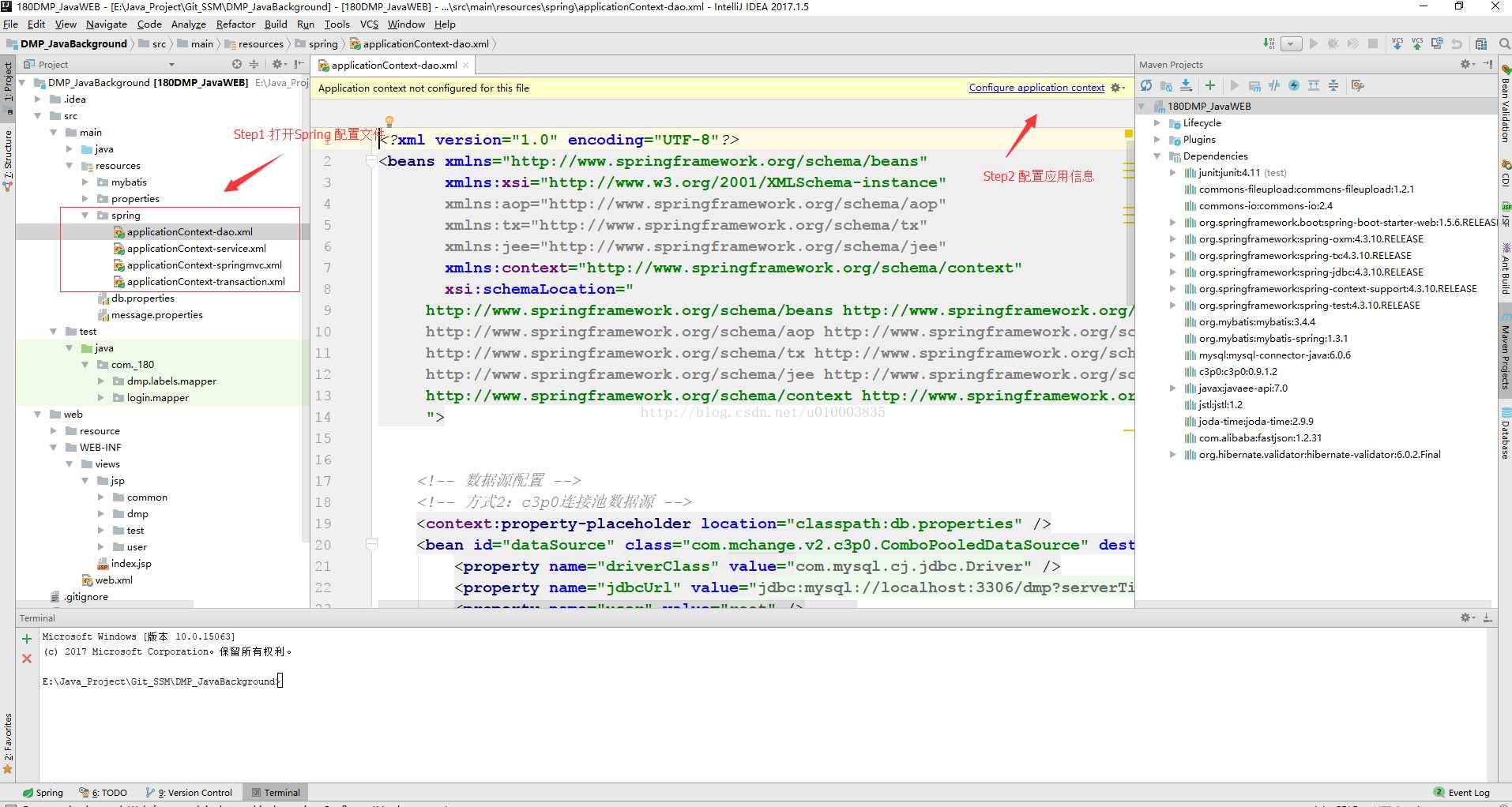
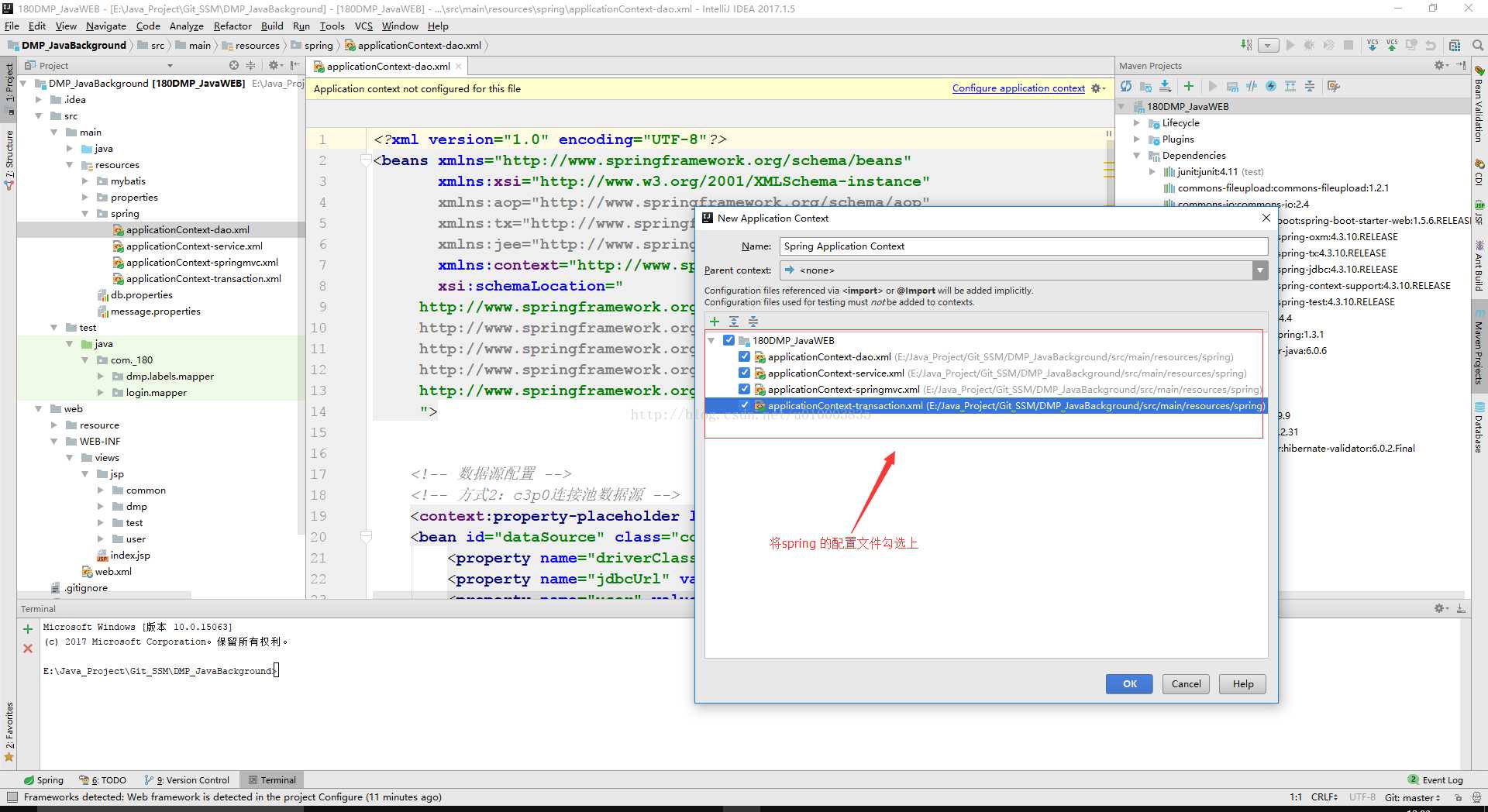
Step8 配置tomcat
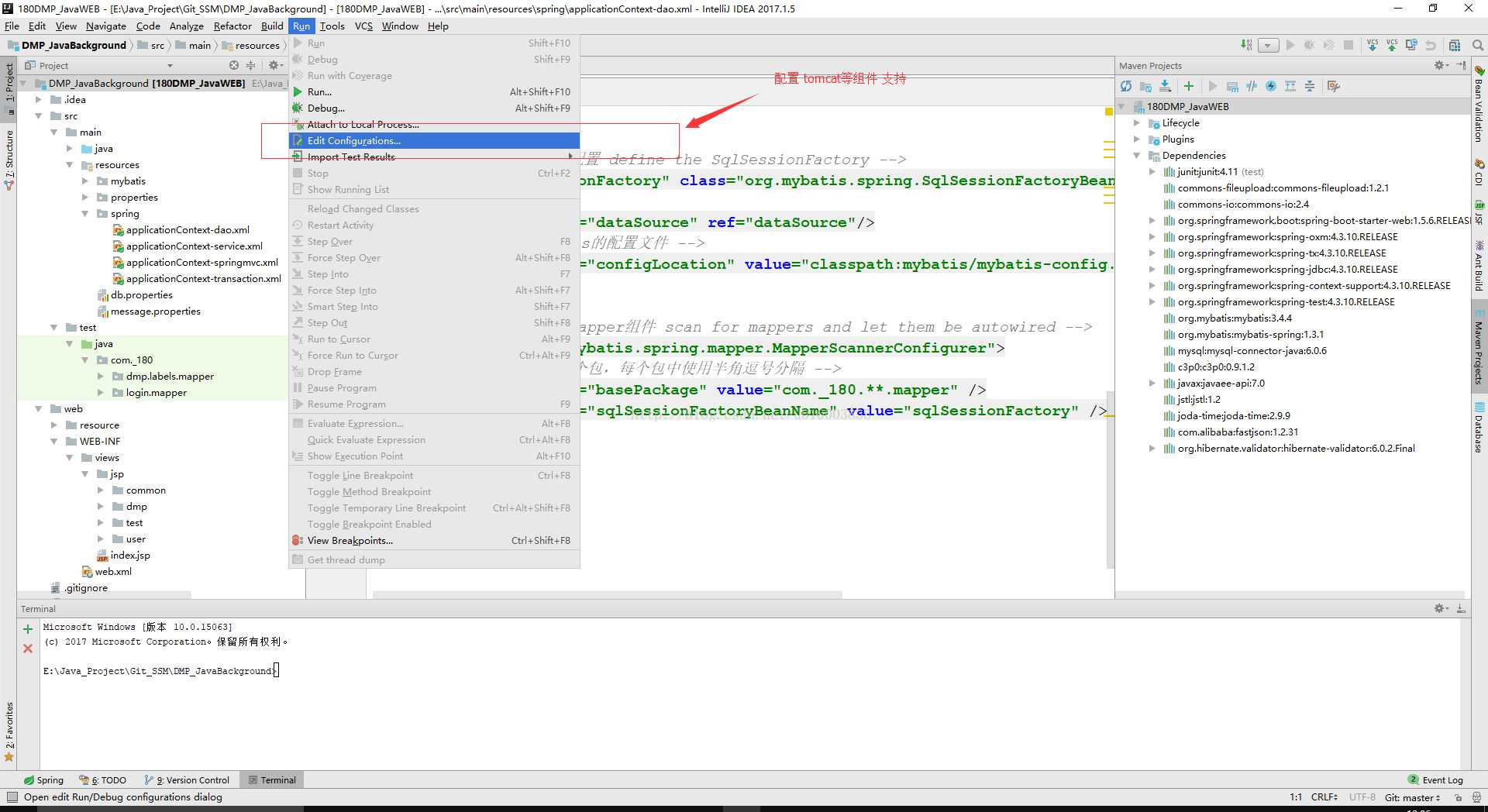
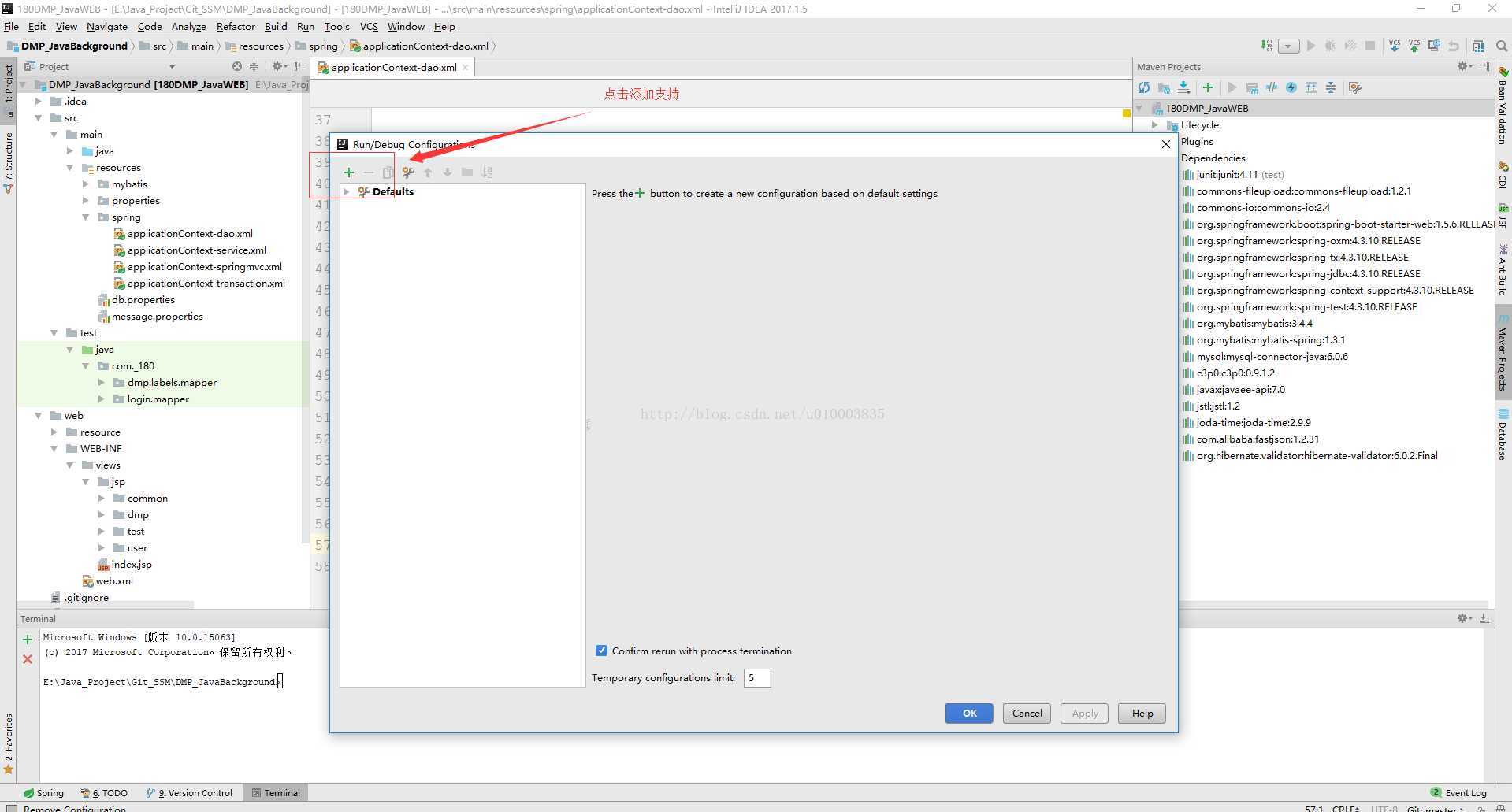
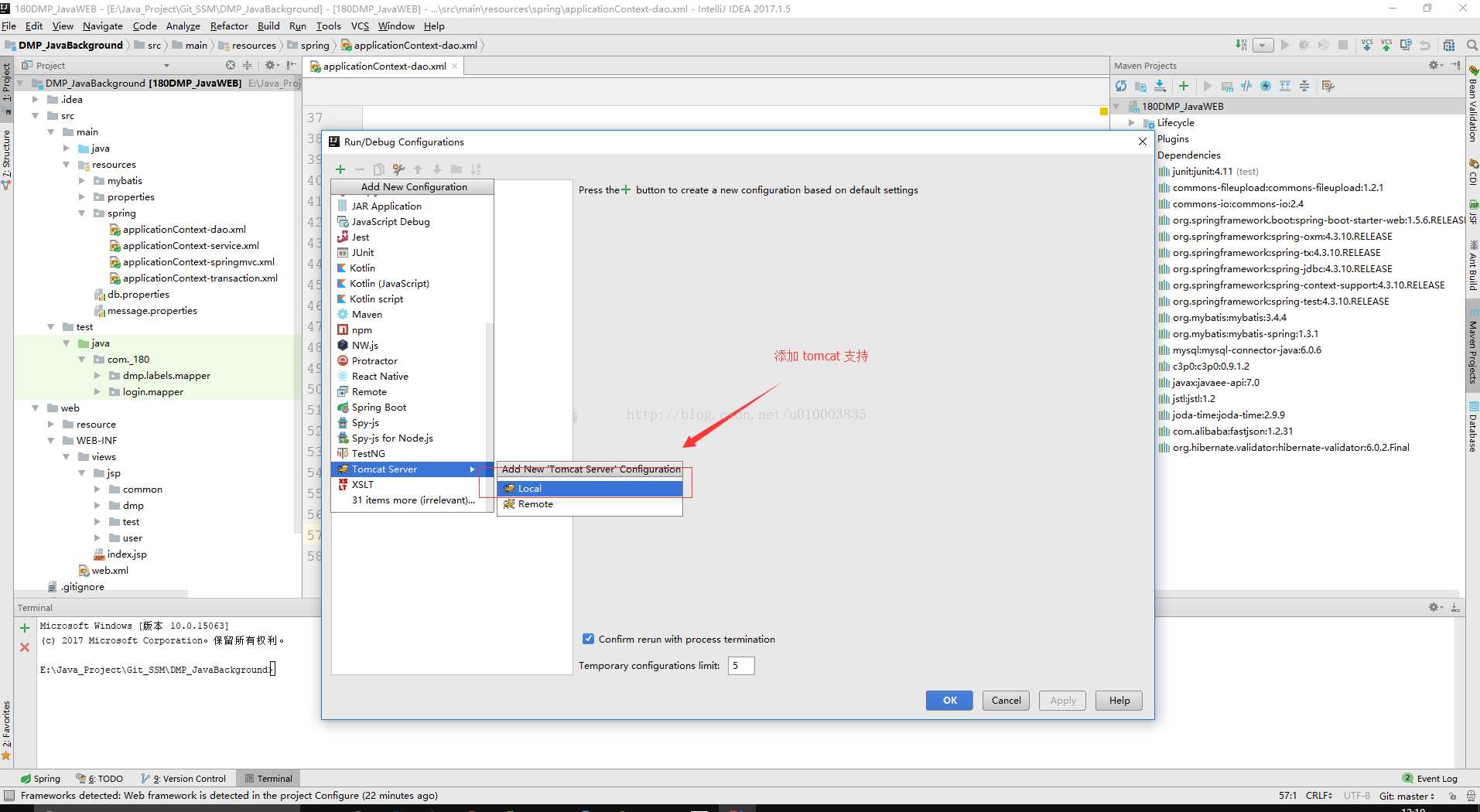
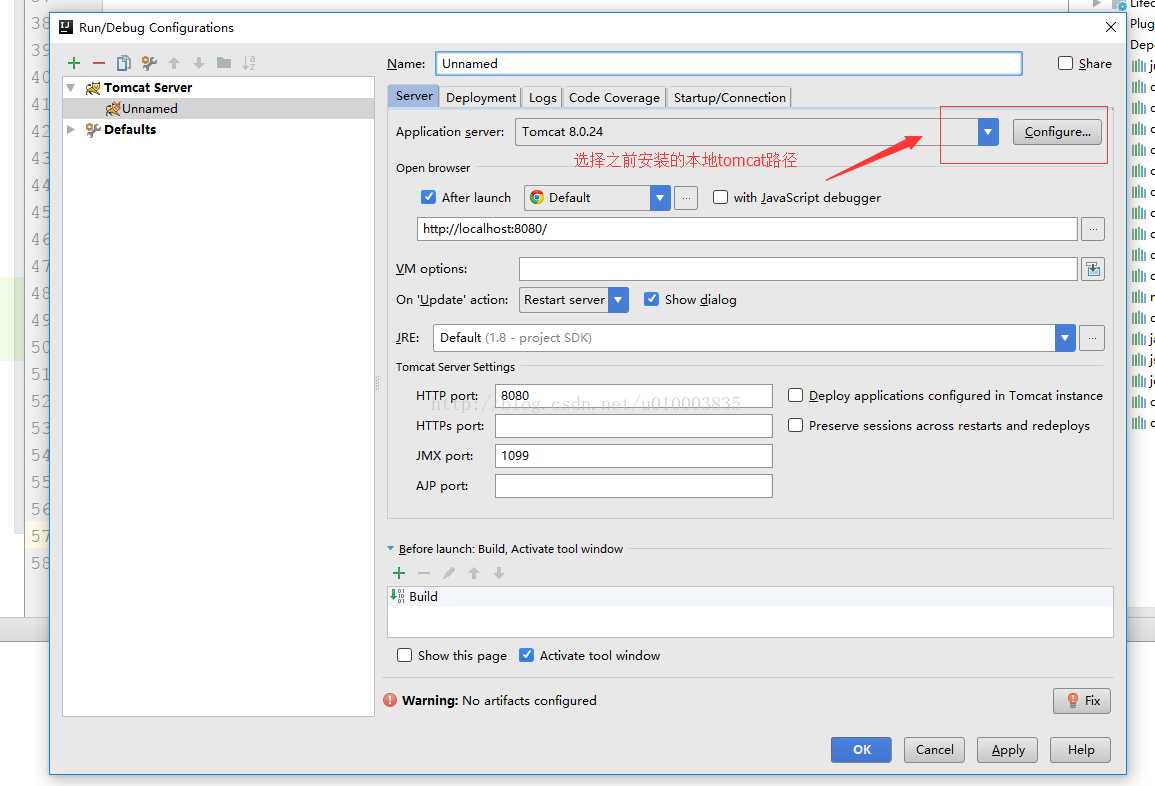
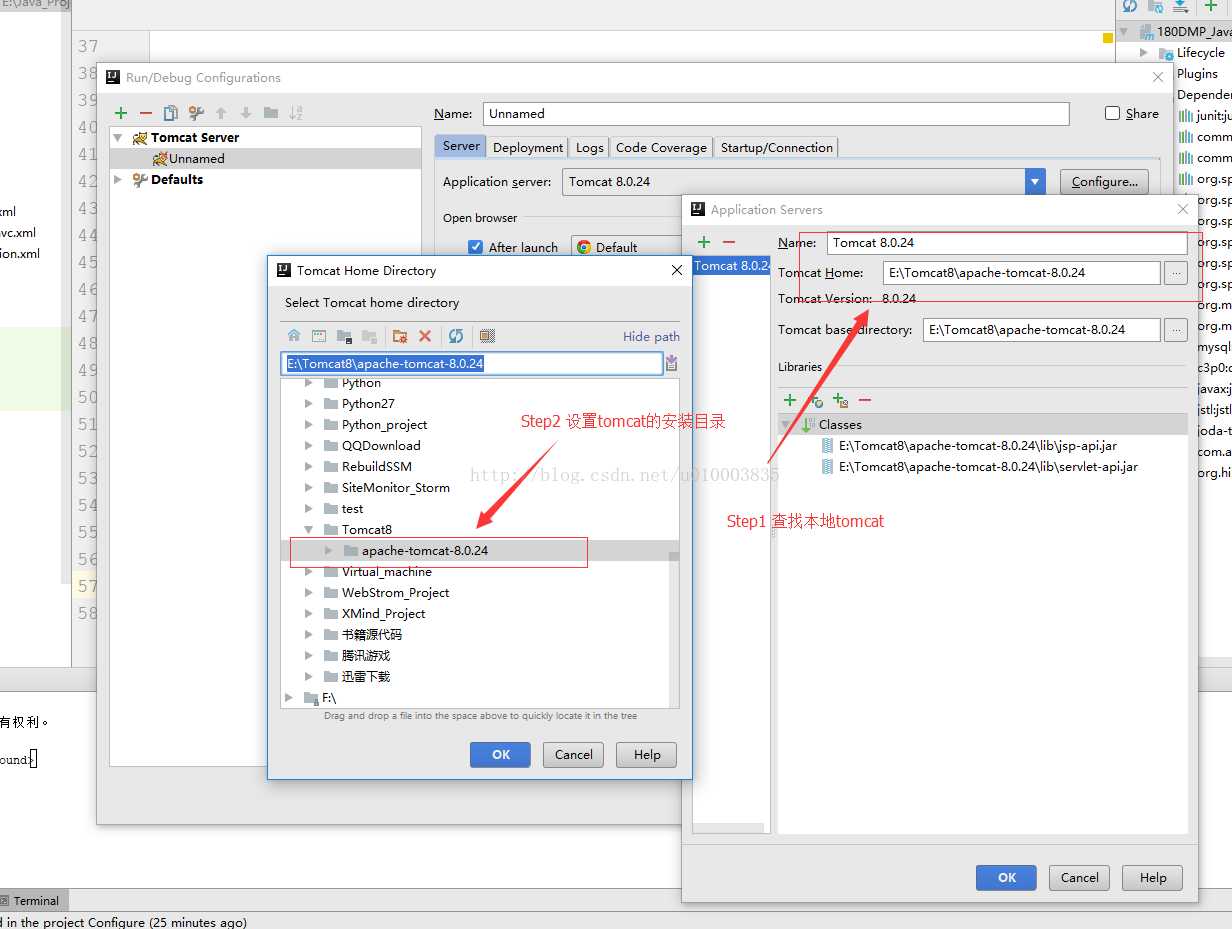
Step9 为项目增加web支持
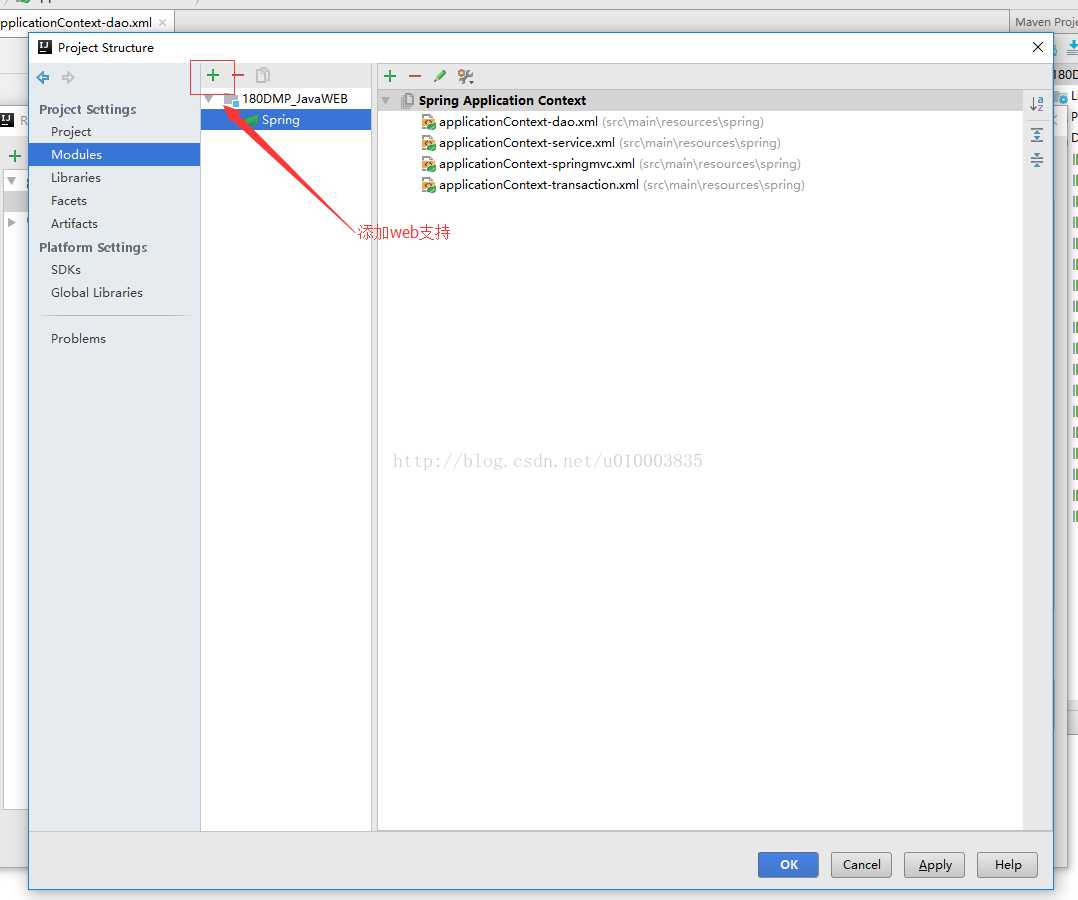
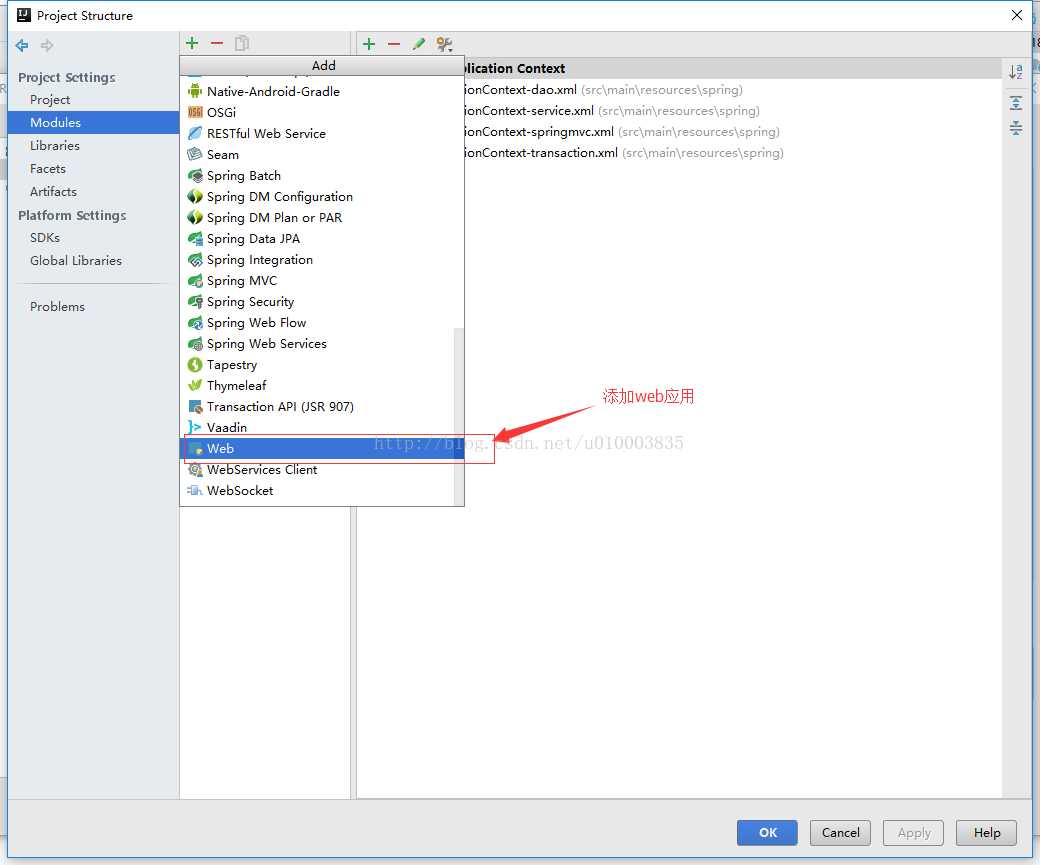
Step10 给tomcat 增加具体需要部署的应用
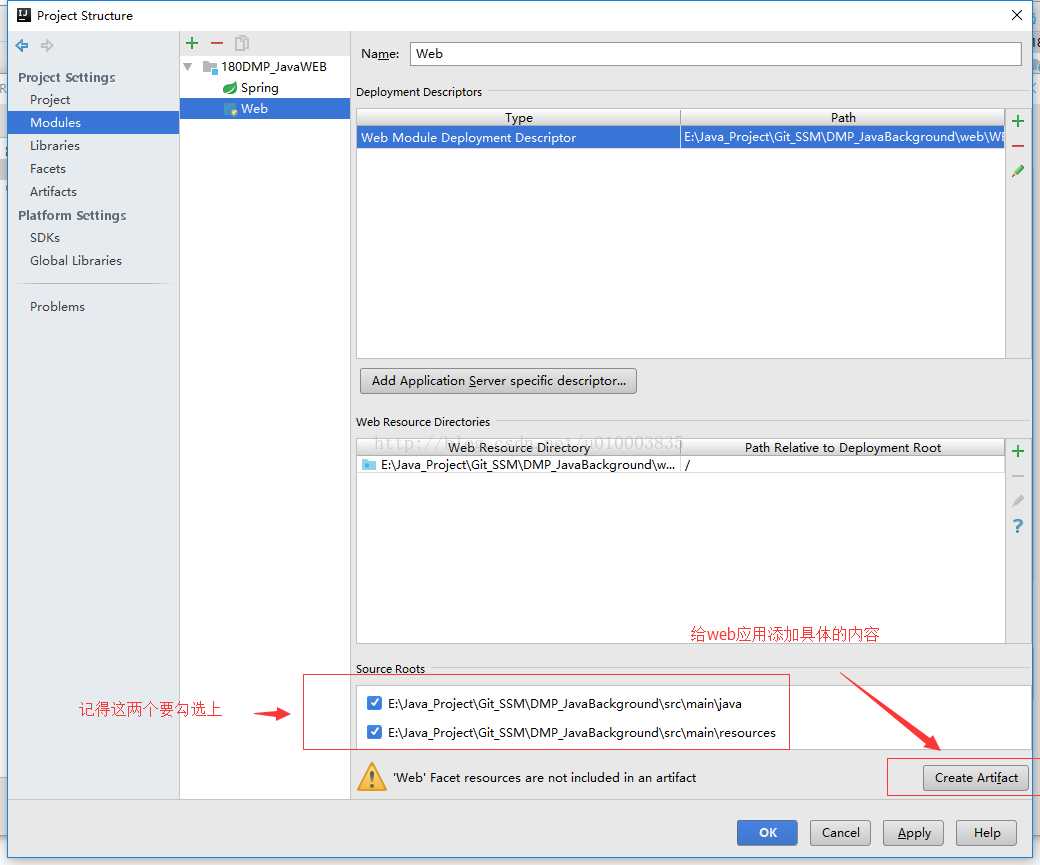
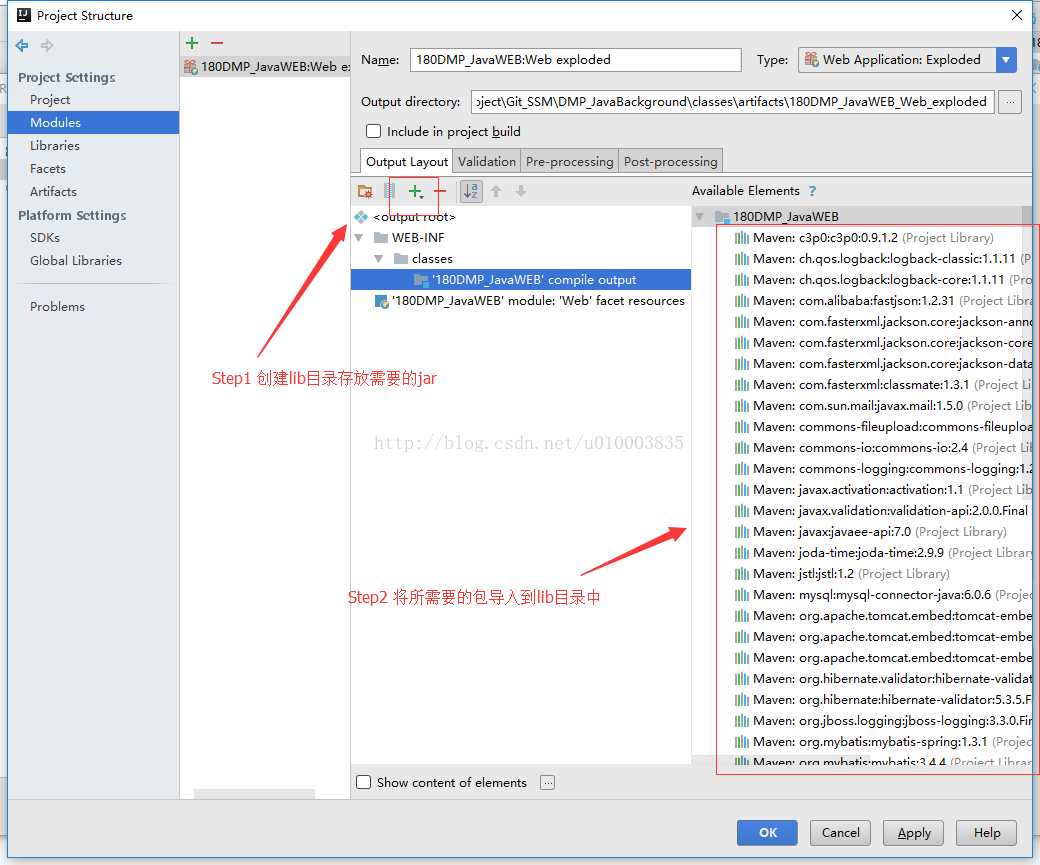
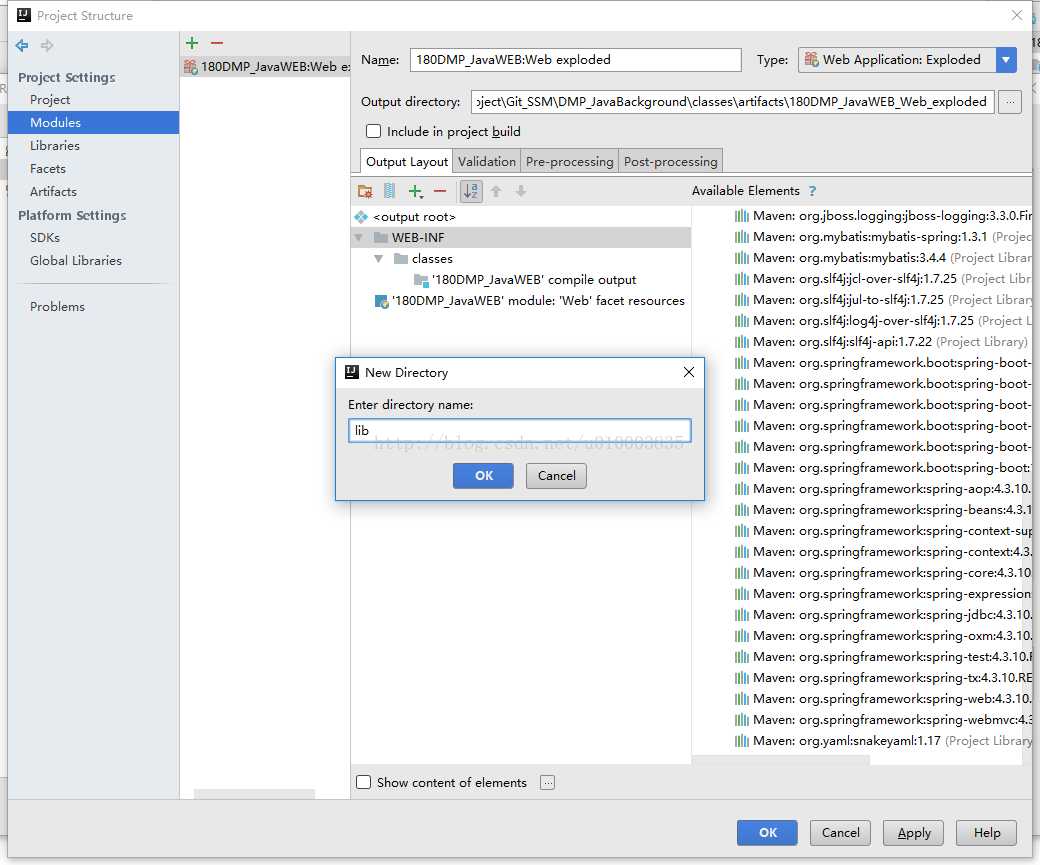
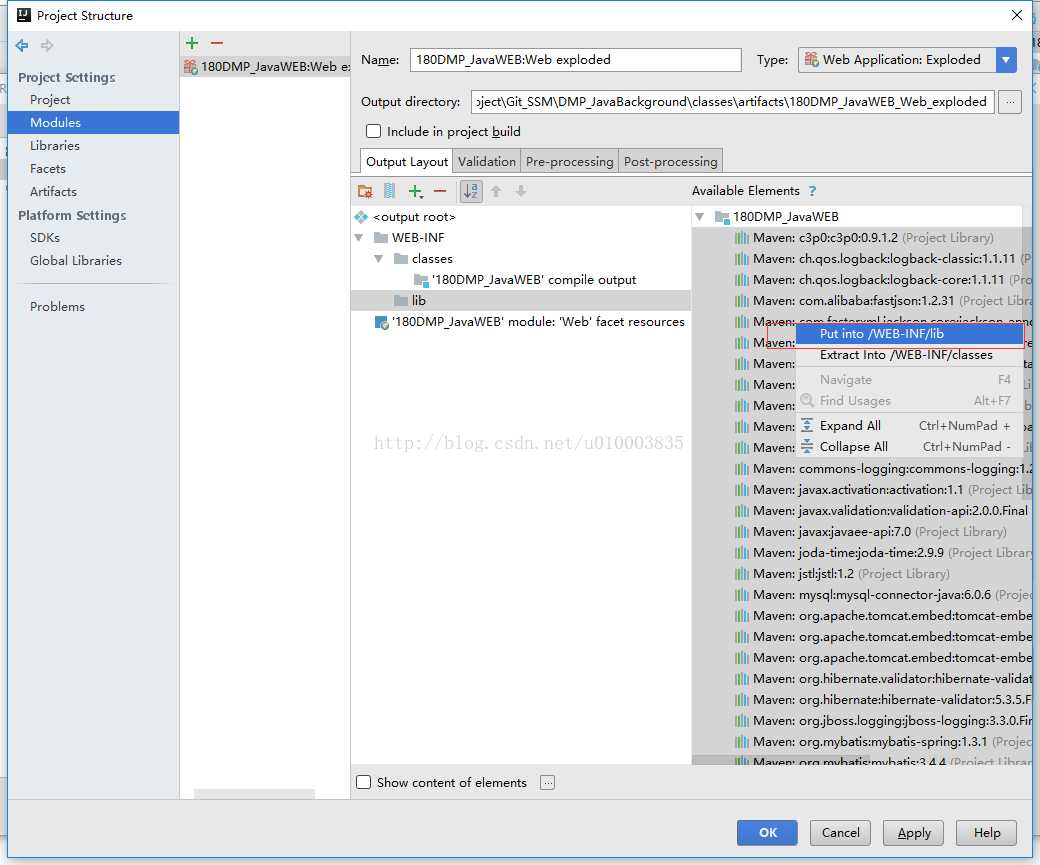
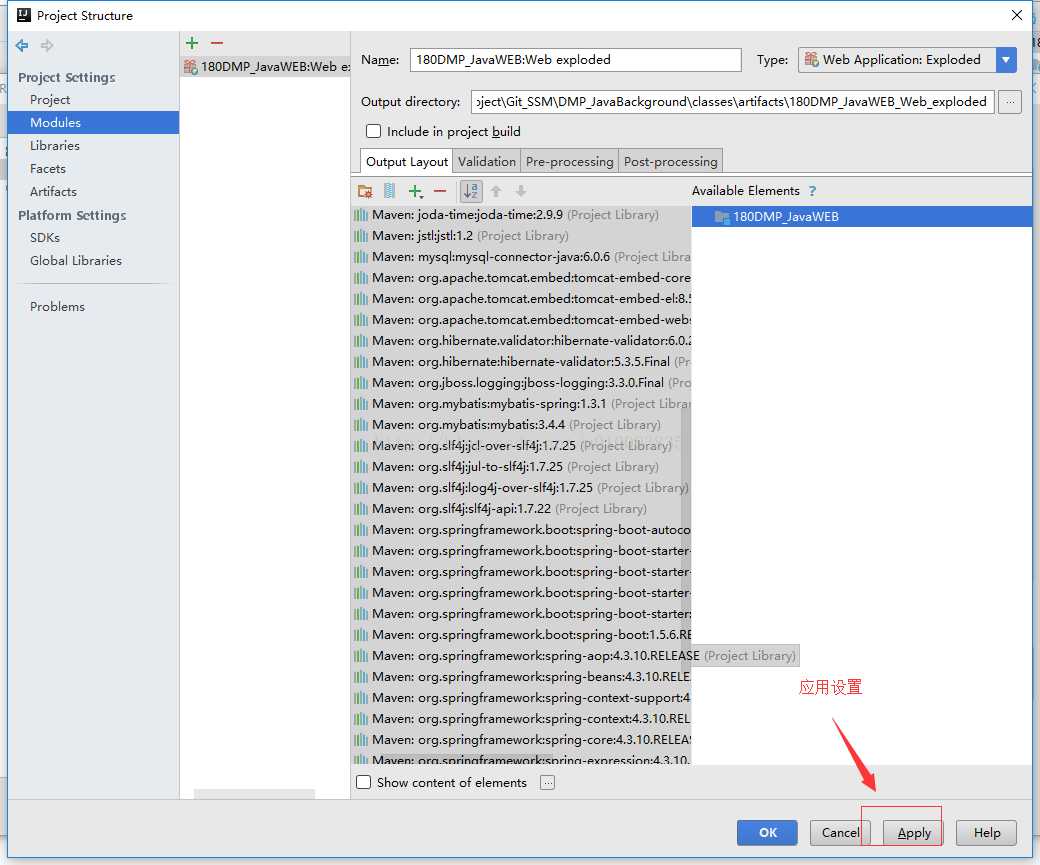
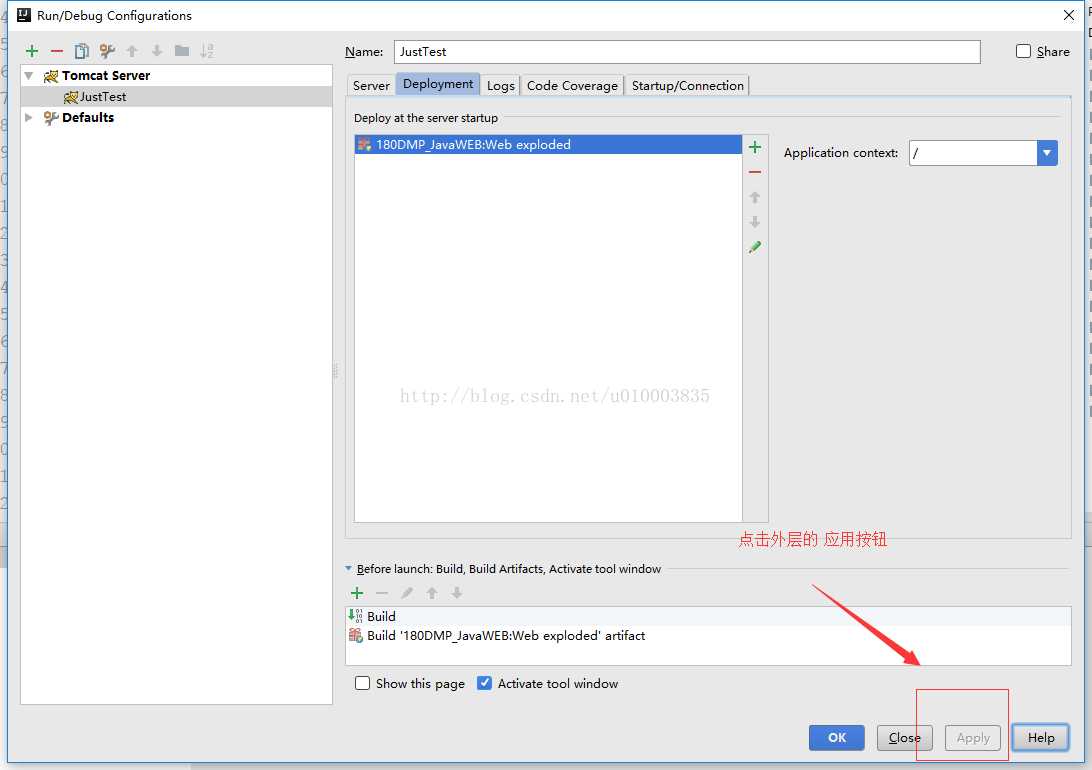
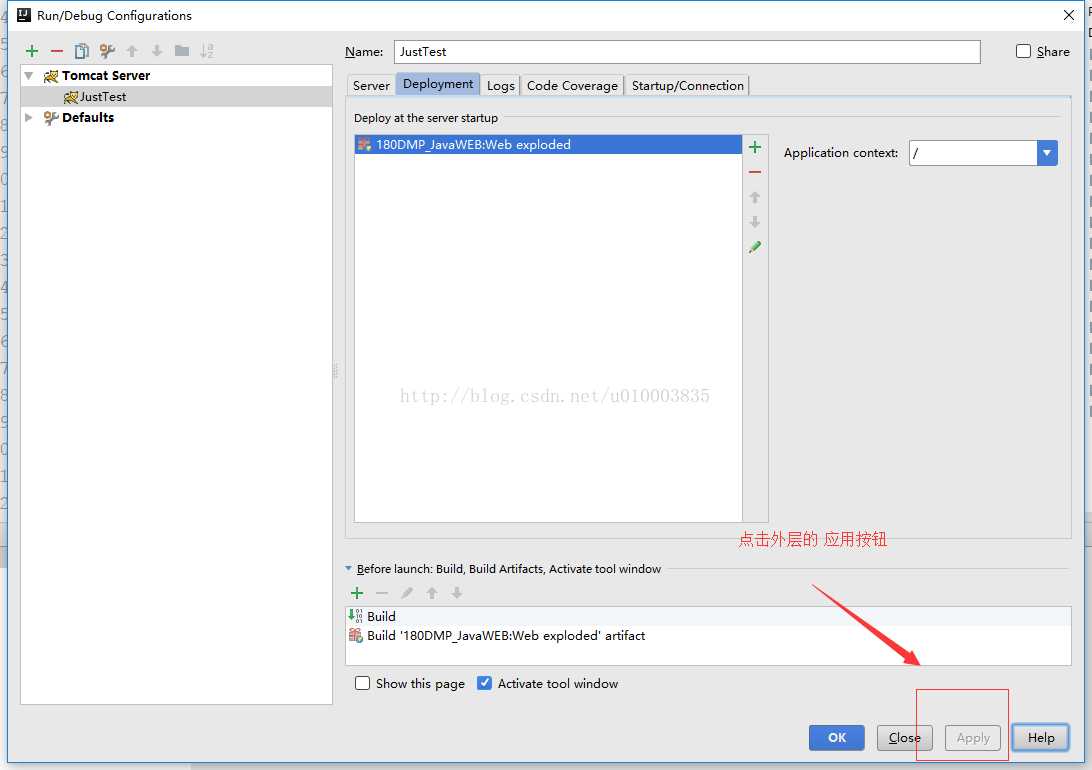
Step11 Debug部署应用 并进行测试
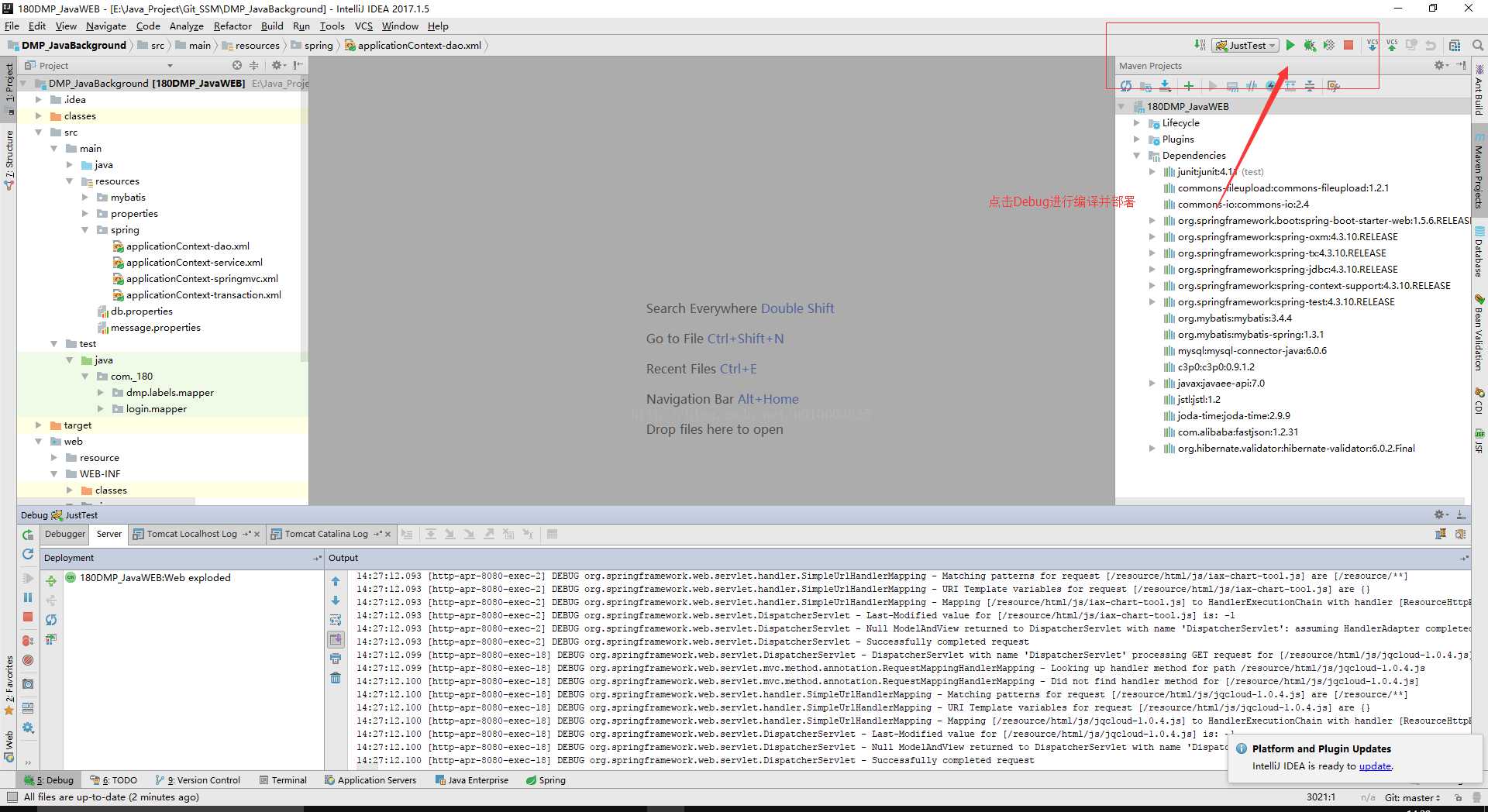
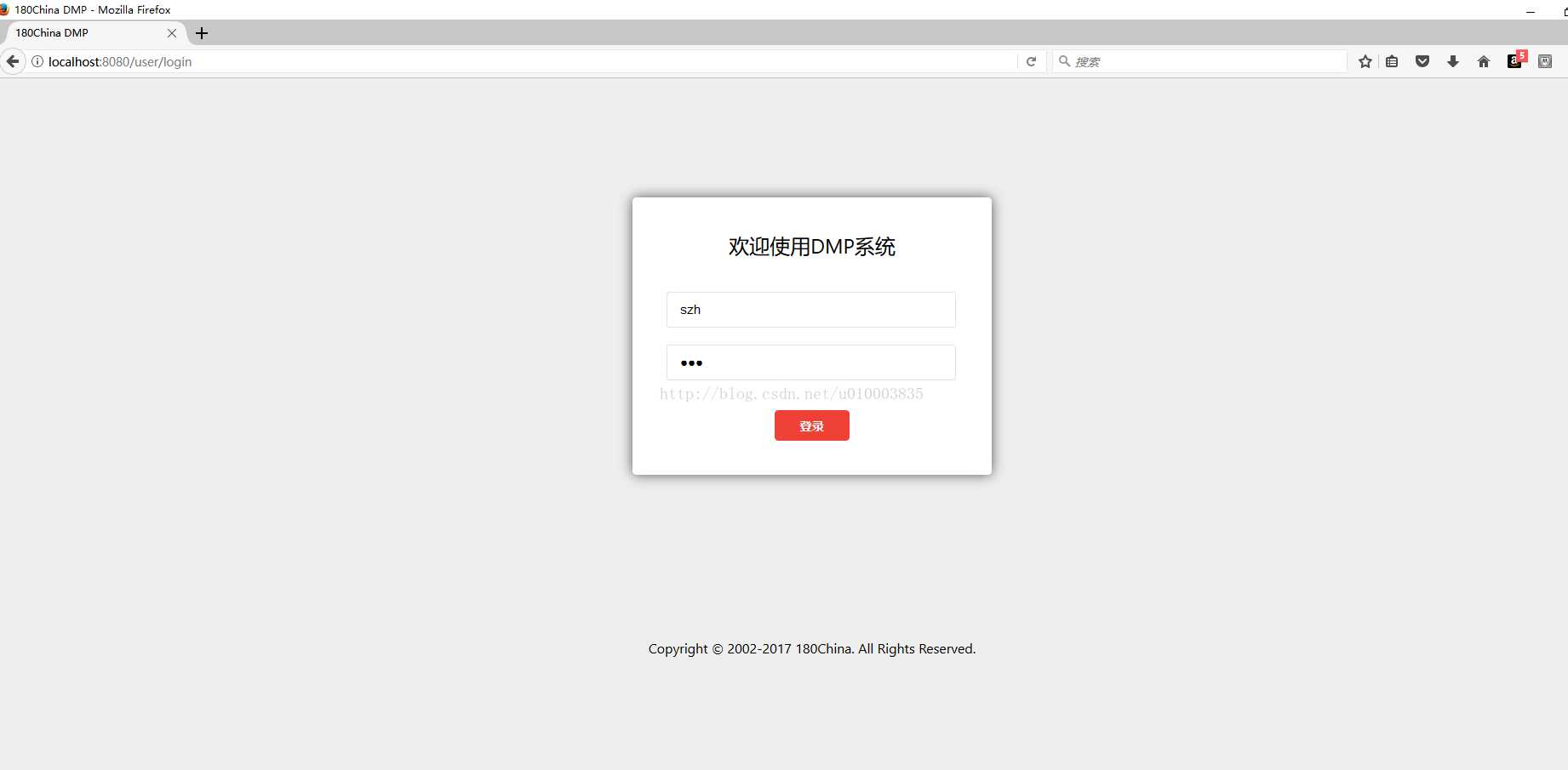
大功告成,晚上吃鸡!!!
========= 搭建问题答疑 ===========
可能有小伙伴即使 按照这样的操作流程去操作 还是会有问题
下面对常见的问题,即文章开篇所说的几个问题给予自己的解决方案,亲测有效:
1. maven 依赖包下载后的 红色波浪线问题
http://blog.csdn.net/u010003835/article/details/78480626
2.项目在 pom.xml 中新增 依赖, 部署后 class not found 问题
http://blog.csdn.net/u010003835/article/details/78481160
3.中文在控制台中输出乱码的问题
http://blog.csdn.net/u010003835/article/details/78486545
======== 参考文章 =========
部署到tomcat
1. Intellij-IDEA-14-导入maven-web项目并发布到Tomcat/
2. IDEA 部署到远程tomcat 上
http://blog.csdn.net/tianjun2012/article/details/52795202
3.IntelliJ IDEA 15 部署Tomcat及创建一个简单的Web工程
http://www.cnblogs.com/wql025/p/5215193.html
4.Intellij IDEA 中如何部署项目到 Tomcat?
http://www.jianshu.com/p/0aca0d876319
5.IntelliJ 2016.2 IDEA 中进行 Java Web 项目开发配置
https://segmentfault.com/a/1190000007088964
6IntelliJ使用指南—— 深入理解IntelliJ的Web部署逻辑
http://white-crucifix.iteye.com/blog/2070830
部署到Tomcat 中遇到的问题
1.解决Intellij IDEA Tomcat启动项目报错:java.lang.ClassNotFoundException:org.springframework.web.context.ContextLoaderListener
http://www.jianshu.com/p/18d068f47b09
http://www.cnblogs.com/blog411032/p/6232774.html
3.IDEA tomcat热部署方法及乱码问题解决
http://www.cnblogs.com/shaohz2014/p/6430305.html
4.解决IntelliJ IDEA控制台乱码问题[包含程序运行时的log4j日志以及tomcat日志乱码
http://www.mamicode.com/info-detail-1781372.html
本文是一篇讲解如何在 目前比较流行的IntellJ IDEA 下搭建JavaWEB的说明文档,
如有写的不详细的地方,希望各位留下自己宝贵的意义。
Tips :
遇到的问题 , 请耐心看完文章,在文章的最后有解决方案
1. maven 依赖包下载后的 红色波浪线问题
2.项目在 pom.xml 中新增 依赖, 部署后 class not found 问题
3.中文在控制台中输出乱码的问题
Step1 打开安装好的IEDA 软件
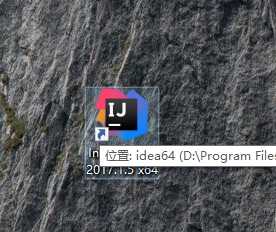
Step2 选择从git 仓库中导出项目, 相当于从 git 的远程仓库 clone 一份代码
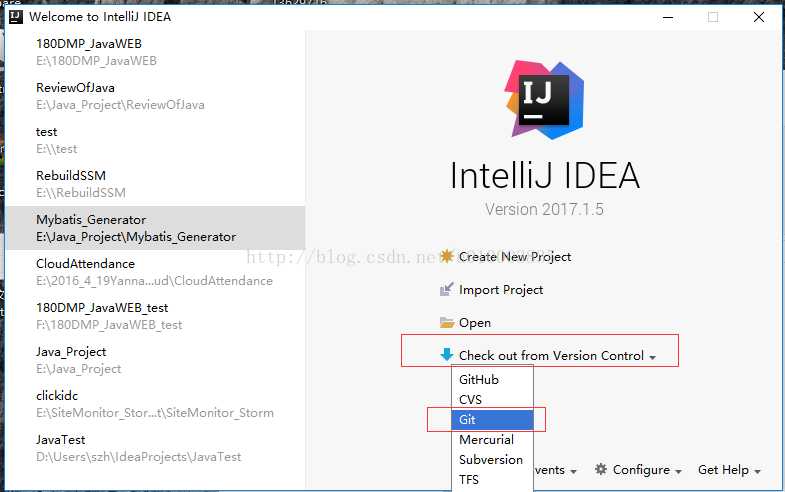
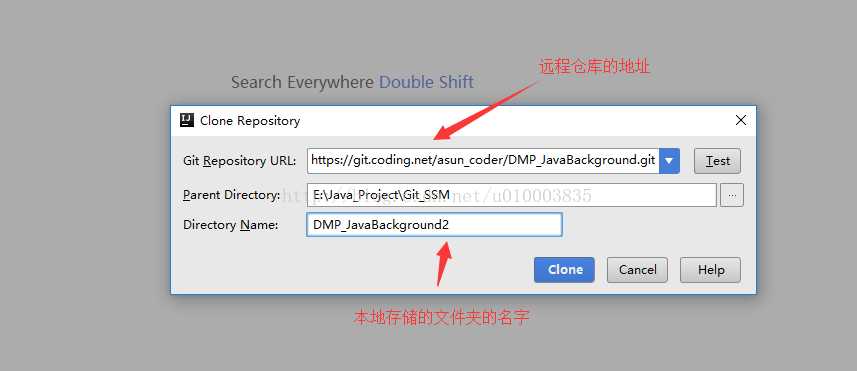
Step3 等待仓库clone 代码,此处等待时间可能会略长 3-10分钟不等(根据项目大小)
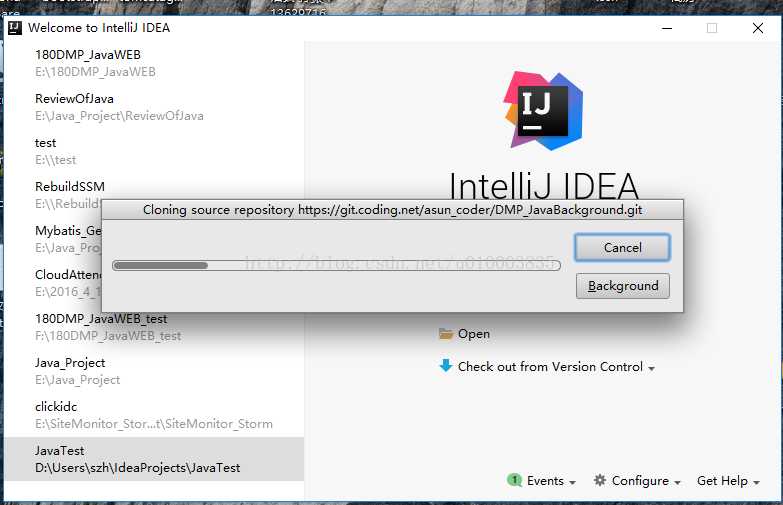
Step4 由于项目使用的是maven 进行搭建的,让 IDEA 解析项目中的 pom.xml 自行下载所需要的依赖
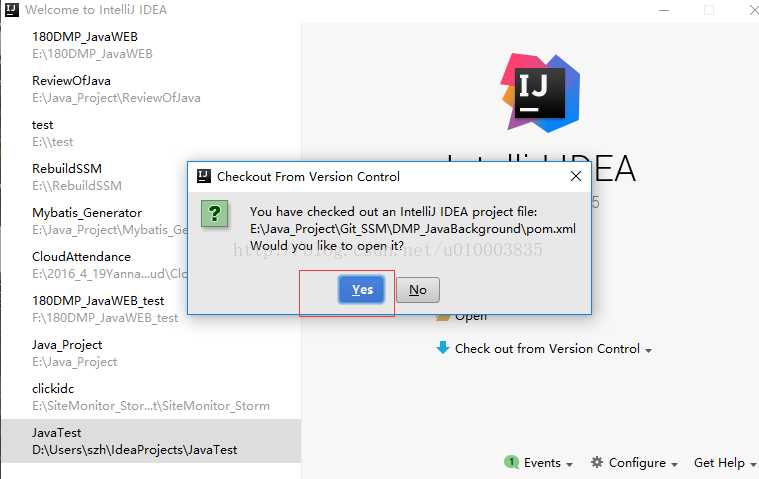
Step5 git clone 完成后, IDEA 后自动的为我们打开项目
注意:
上一步,由于项目是基于maven的,maven 会在后台运行 为我们下载所需要的jar
此处由于网络的原因,可能会等待很长时间去下载jar
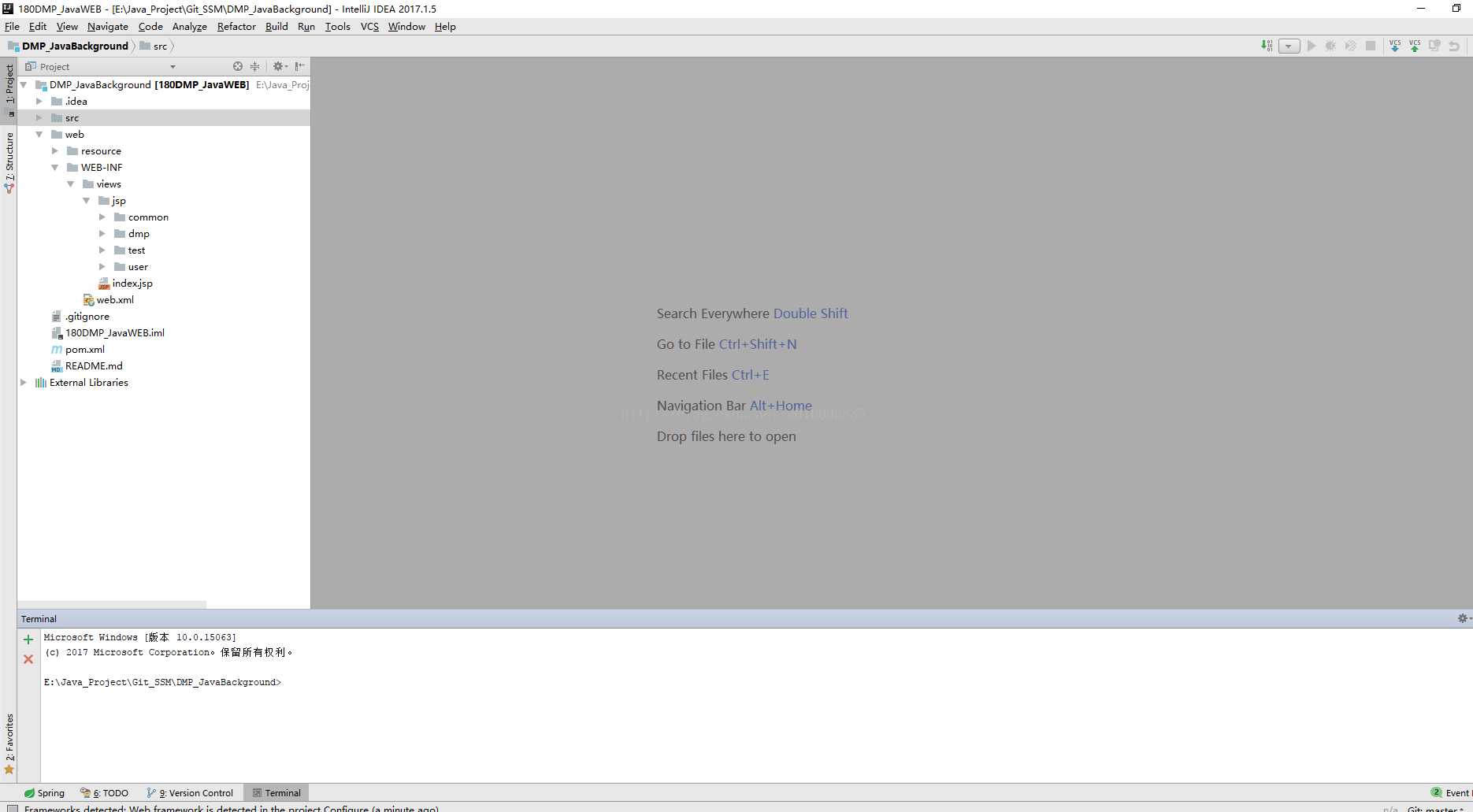
Step6 打开IDEA 的maven 插件按钮, 检查 依赖的 jar 是否 全部 /正确 的 下载并导入进来
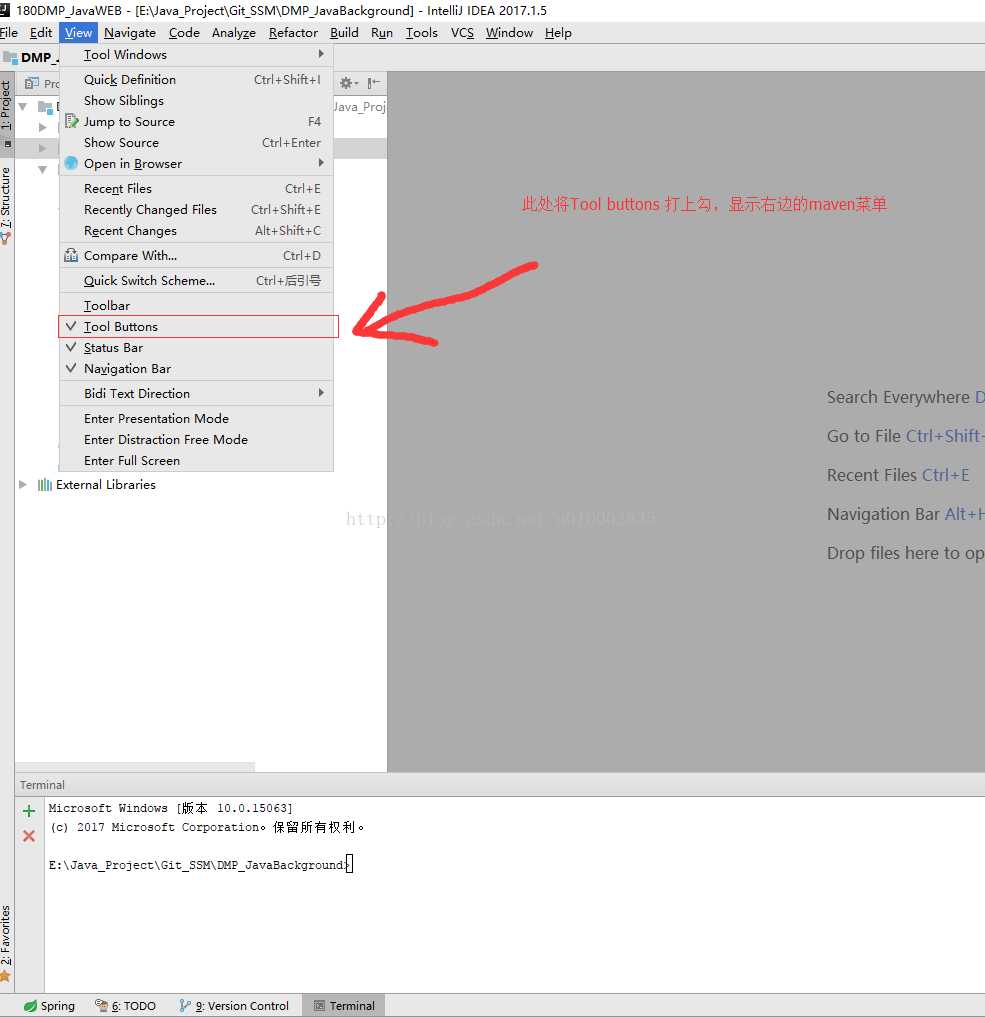
此处可以看到 依赖正确并导入进来
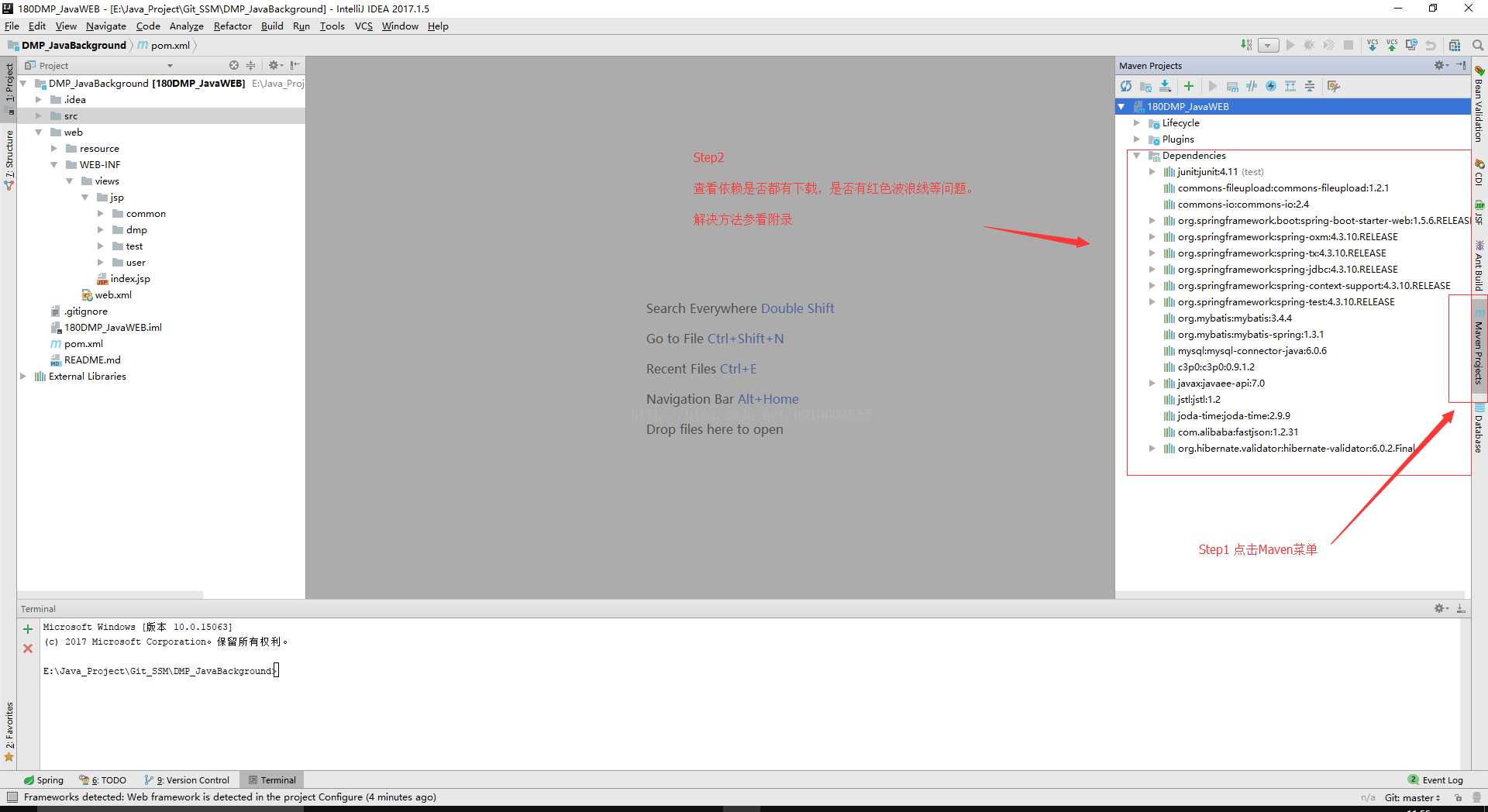
Step7 添加Spring 支持,找到Spring 配置的目录 按照图示操作:
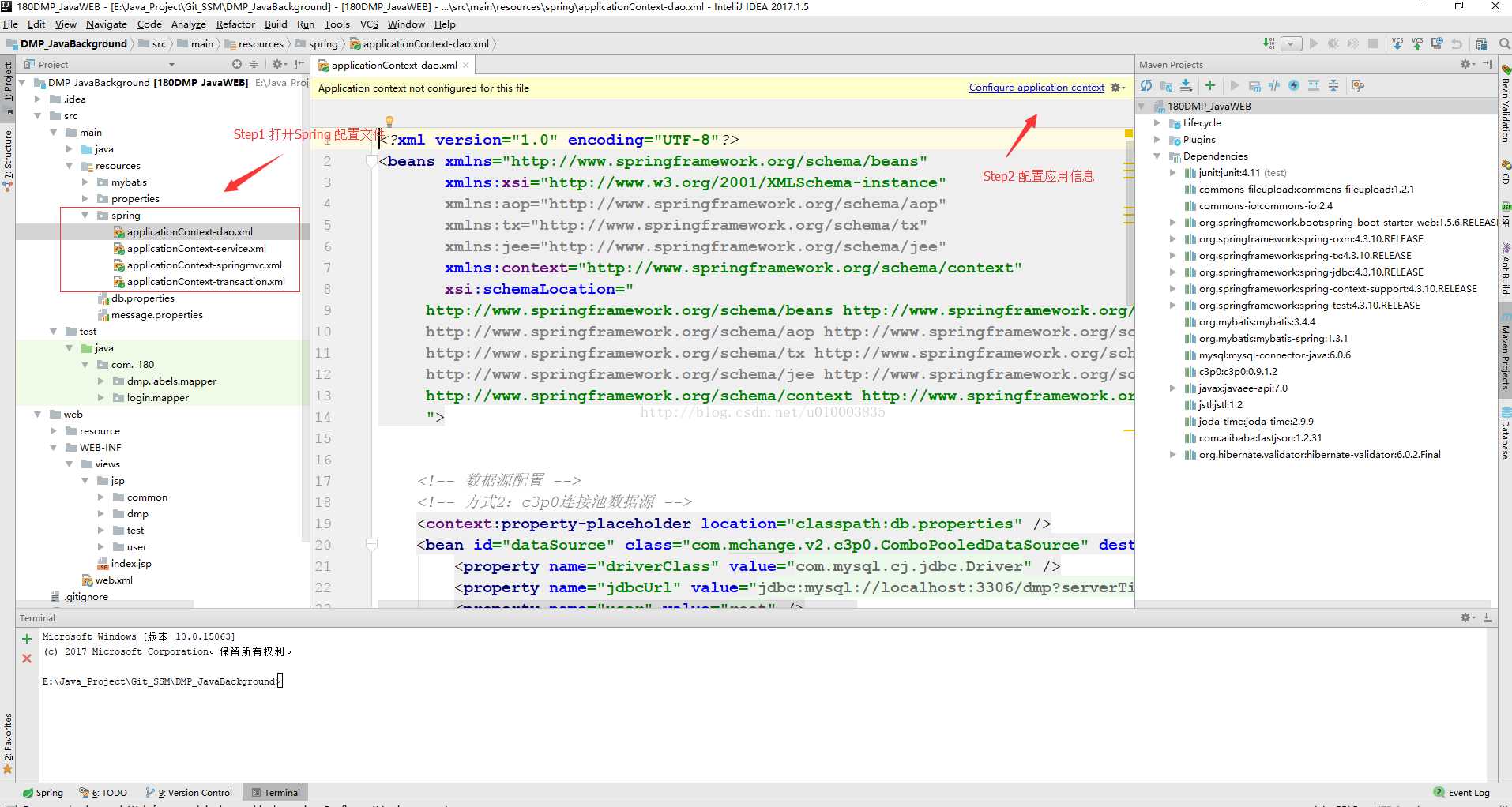
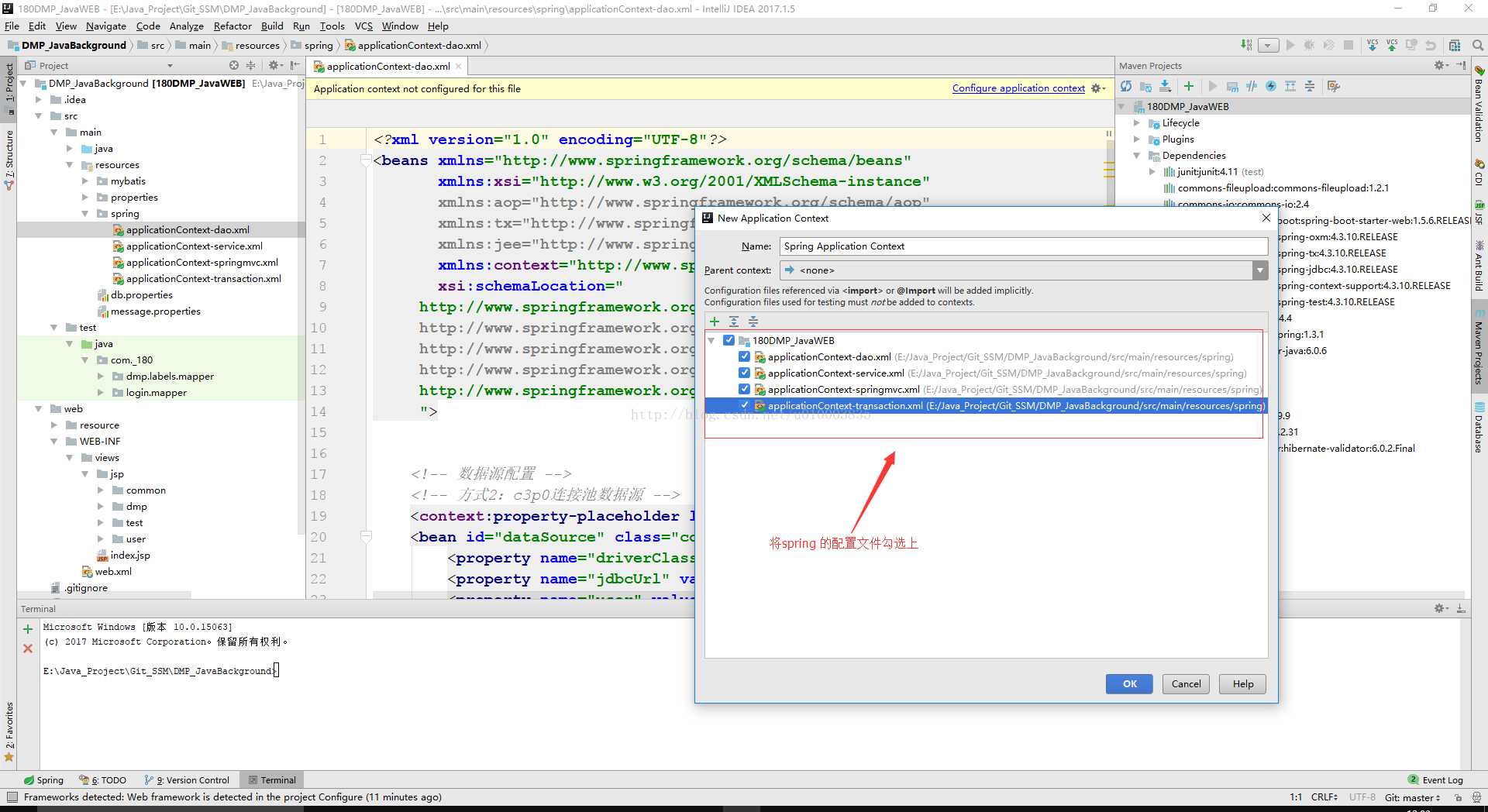
Step8 配置tomcat
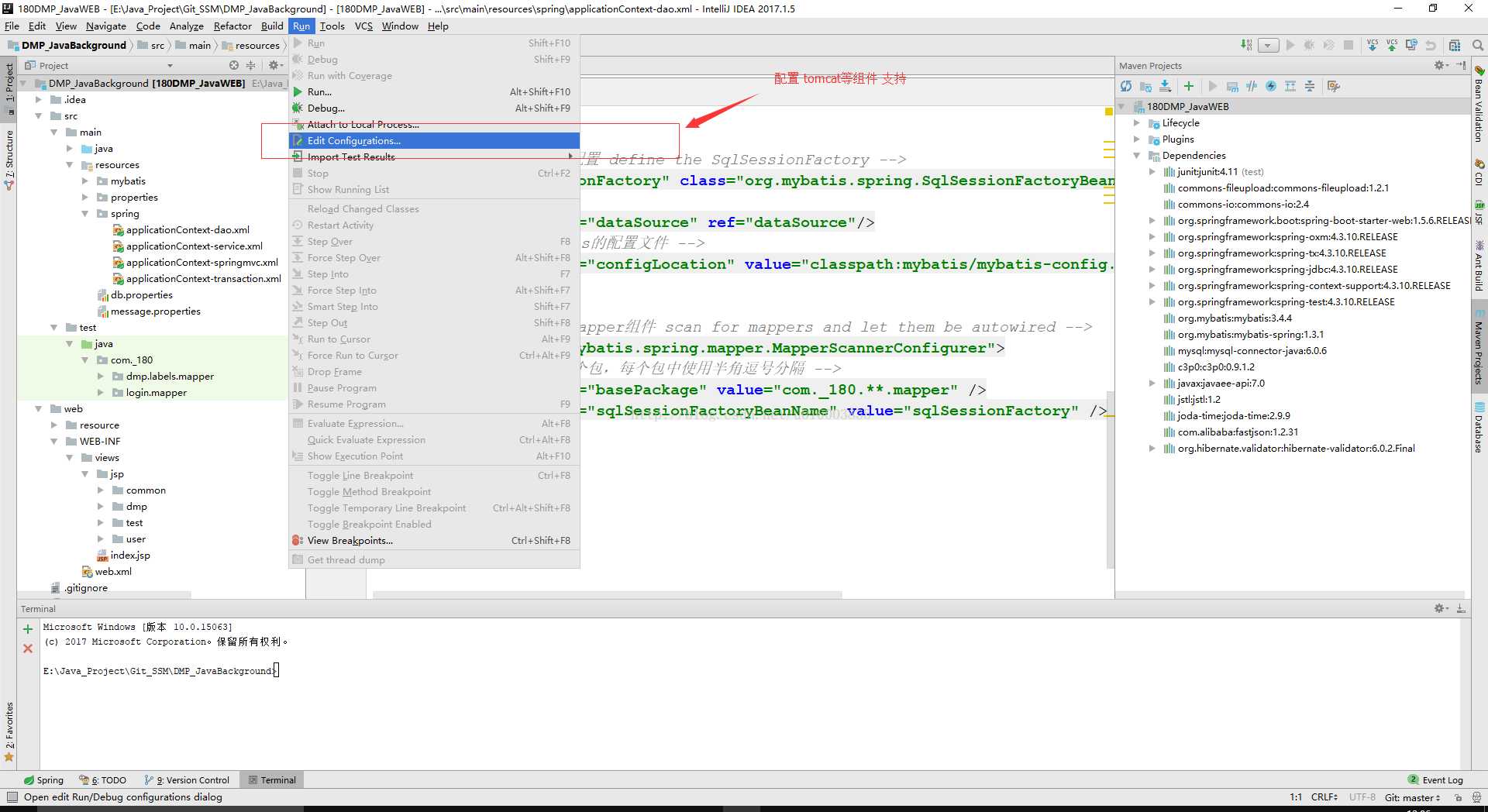
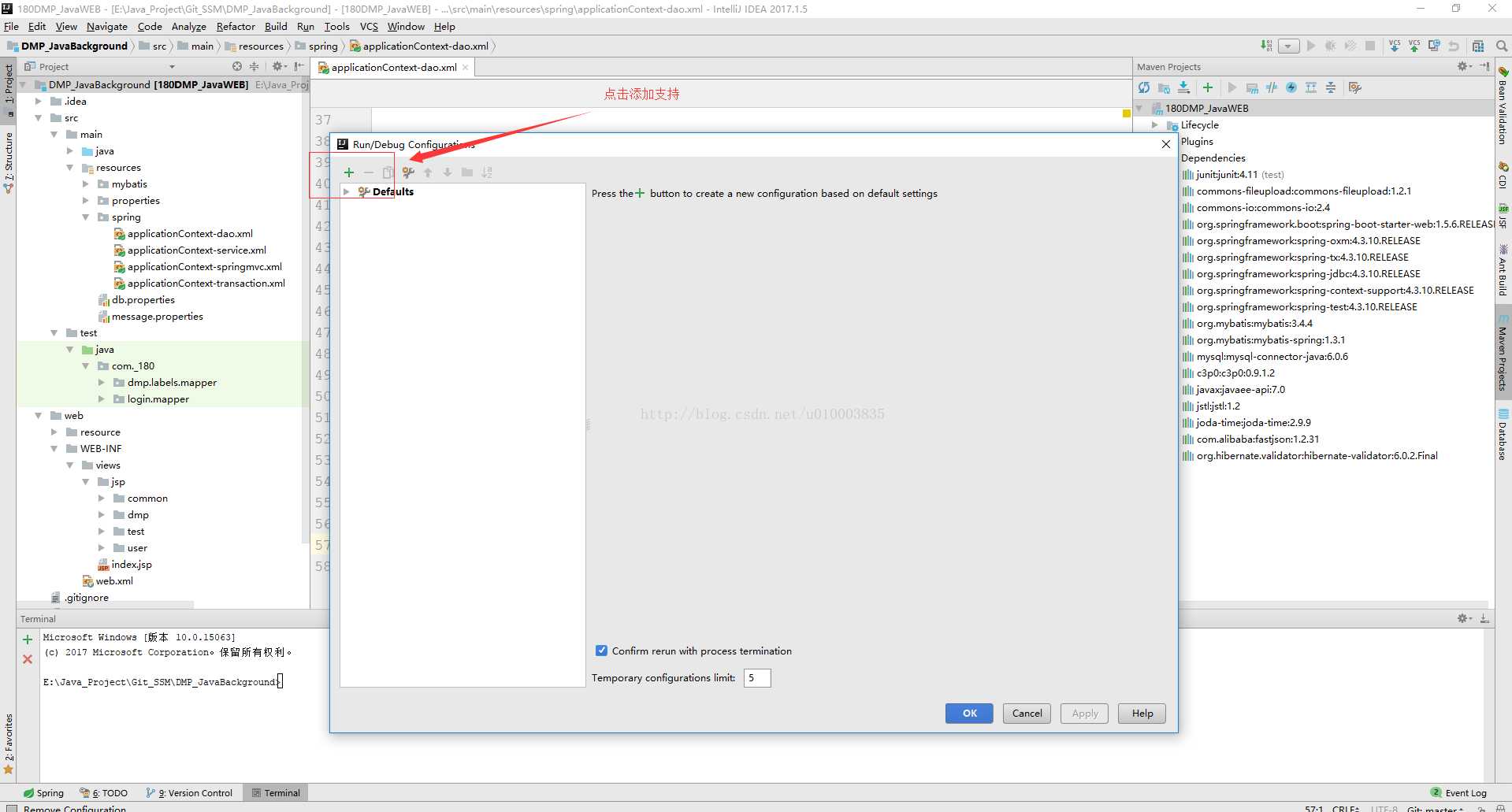
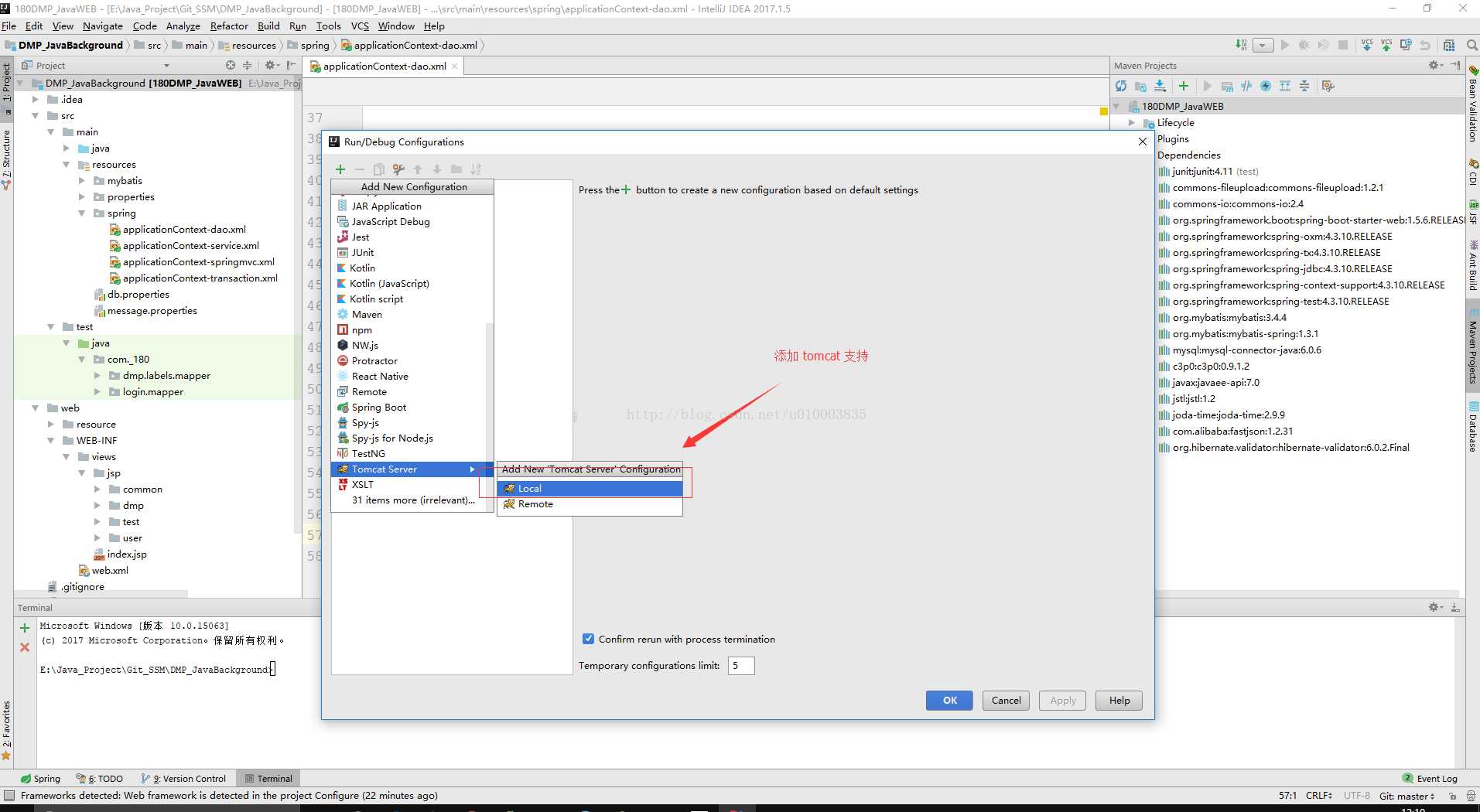
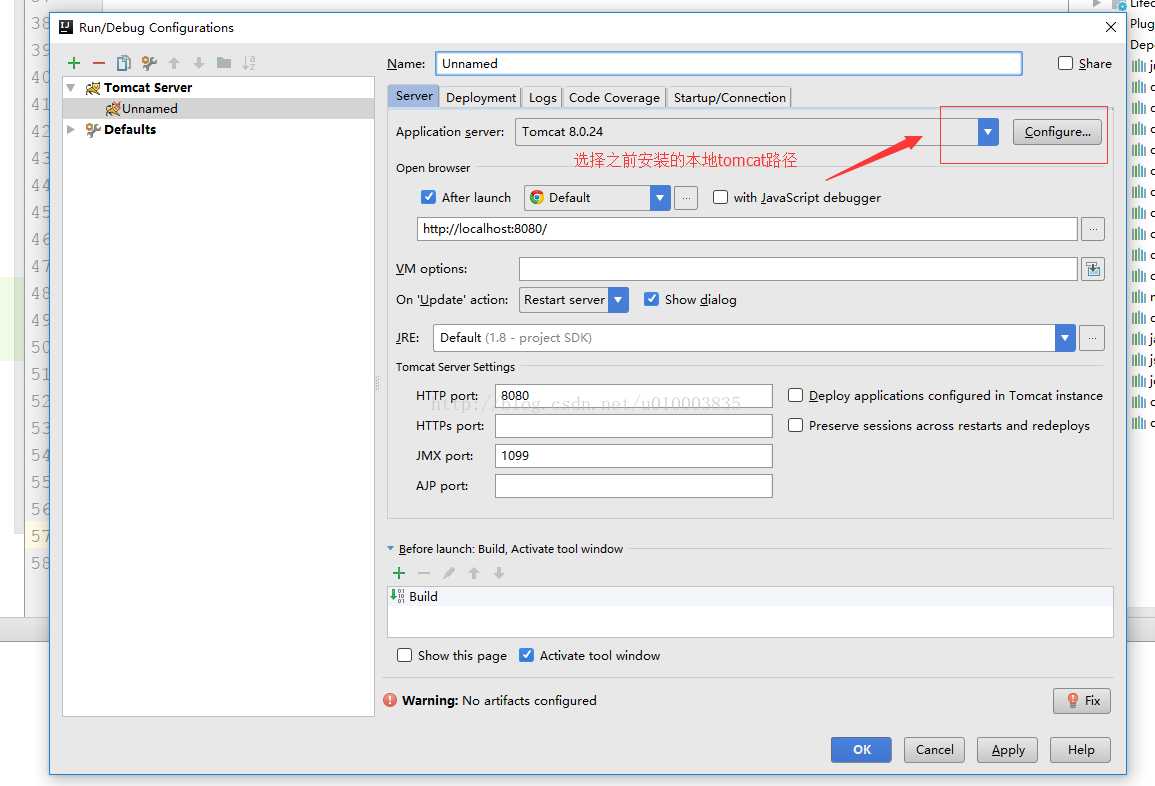
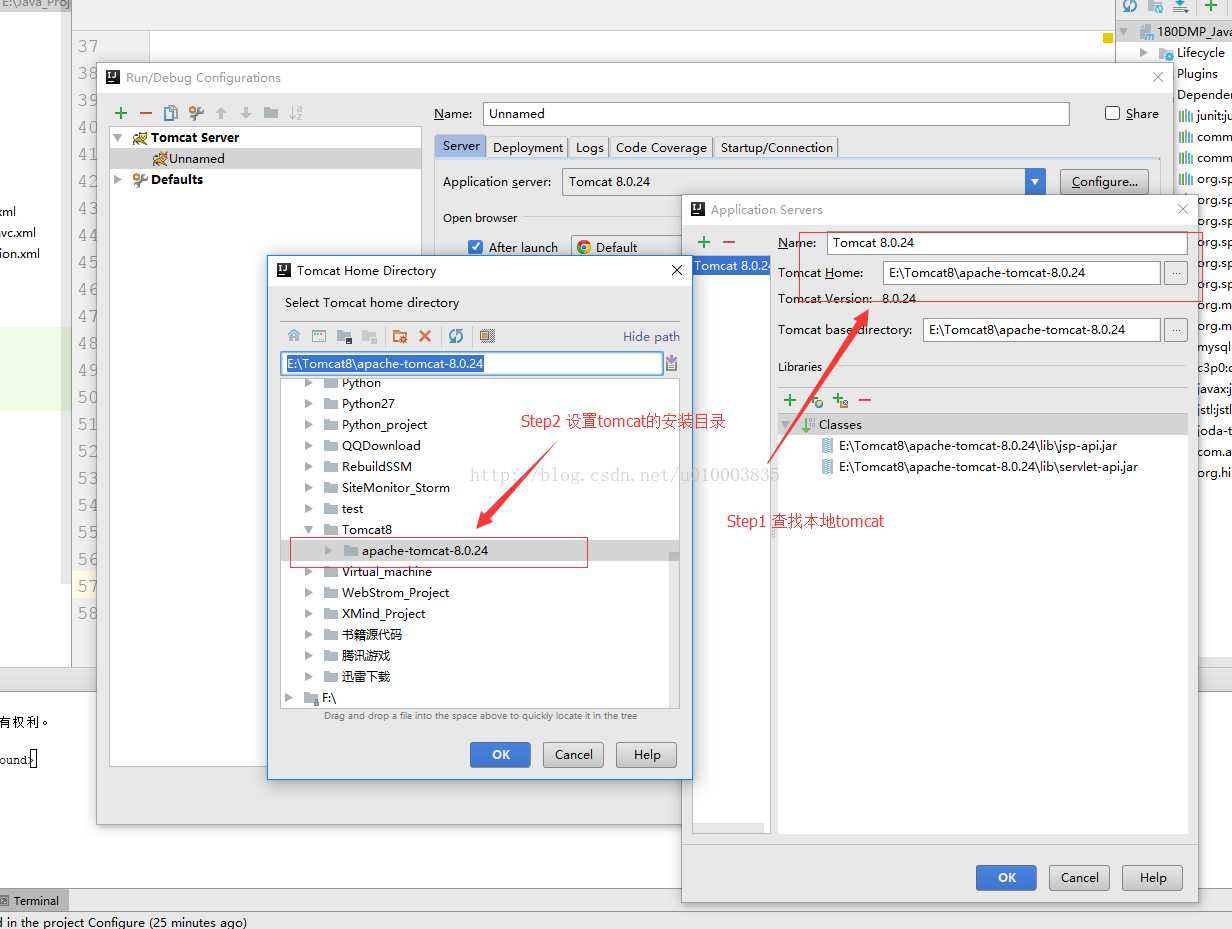
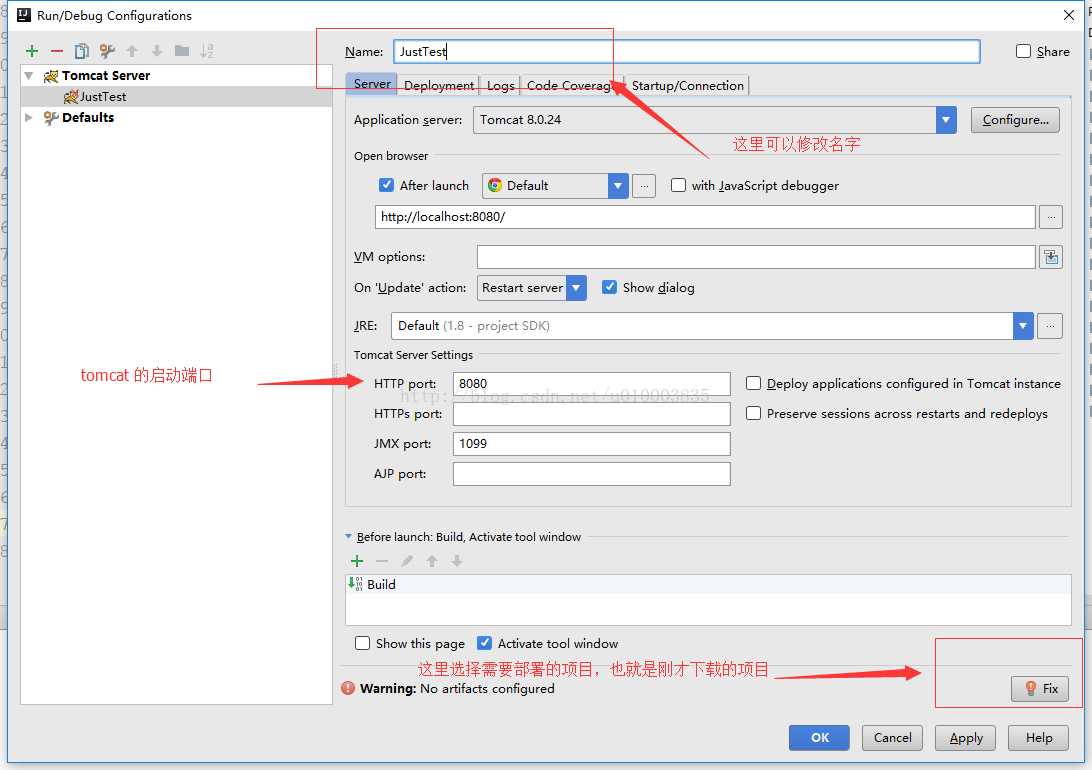
Step9 为项目增加web支持
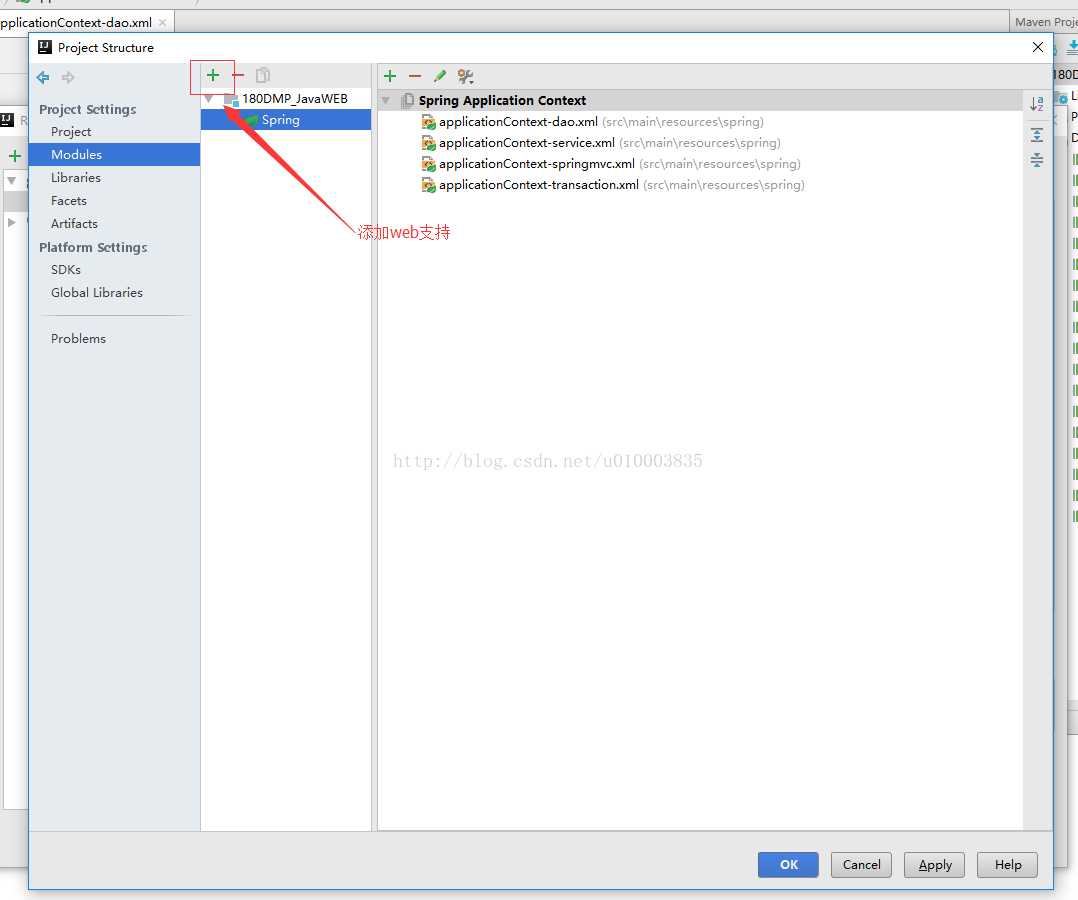
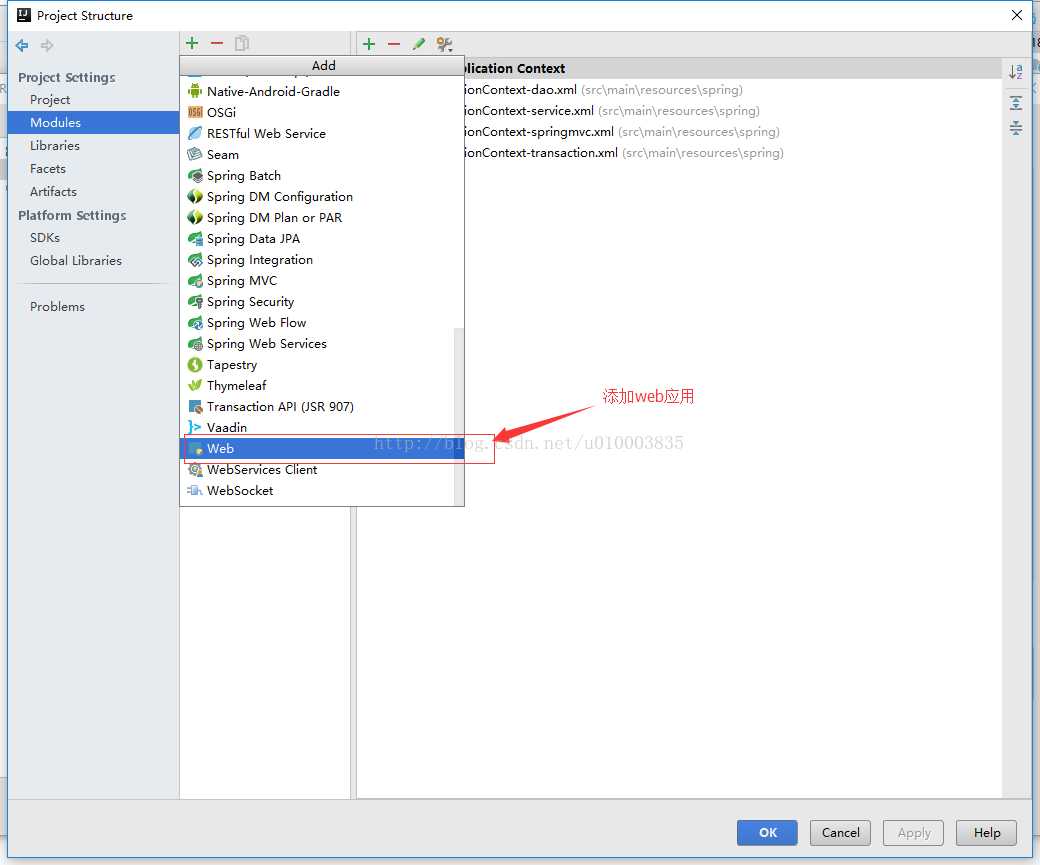
Step10 给tomcat 增加具体需要部署的应用
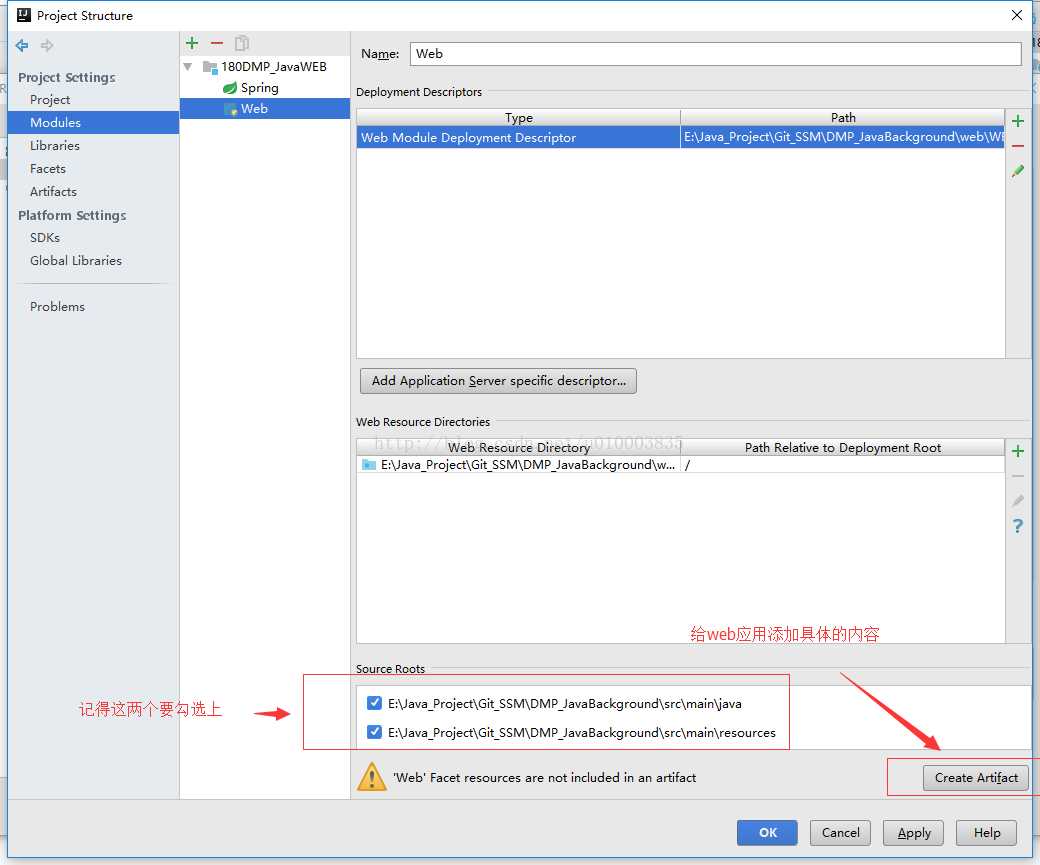
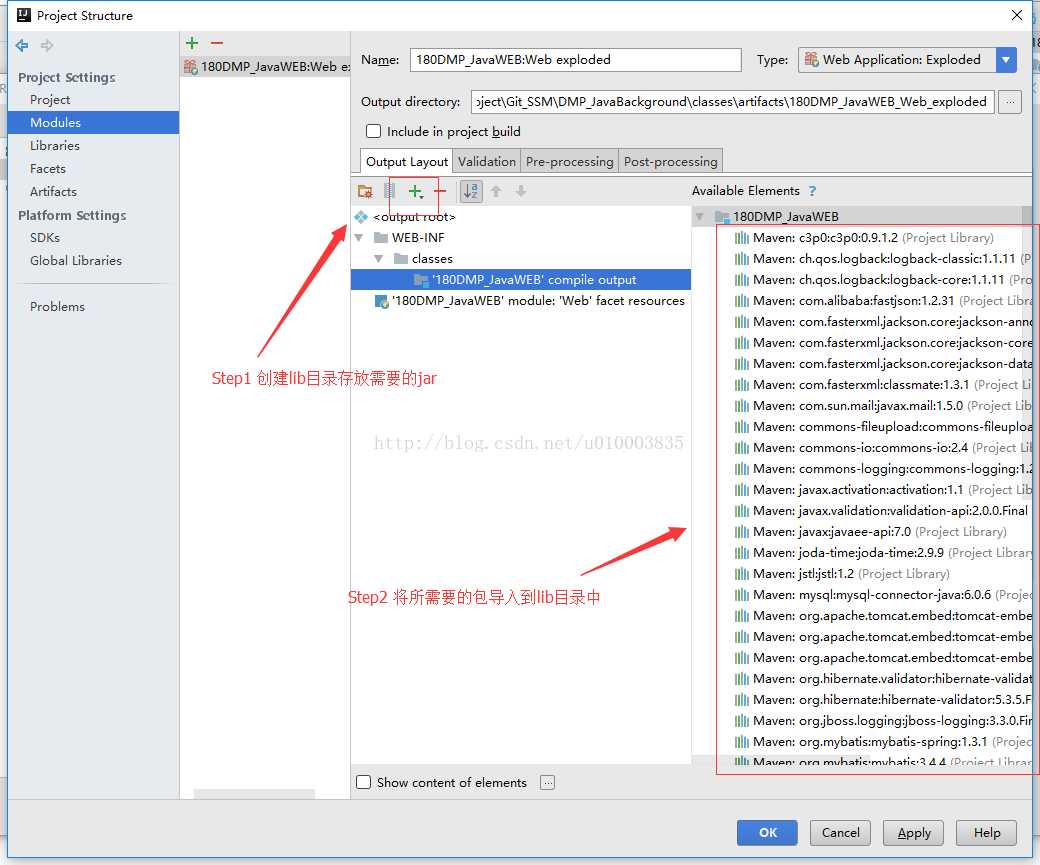
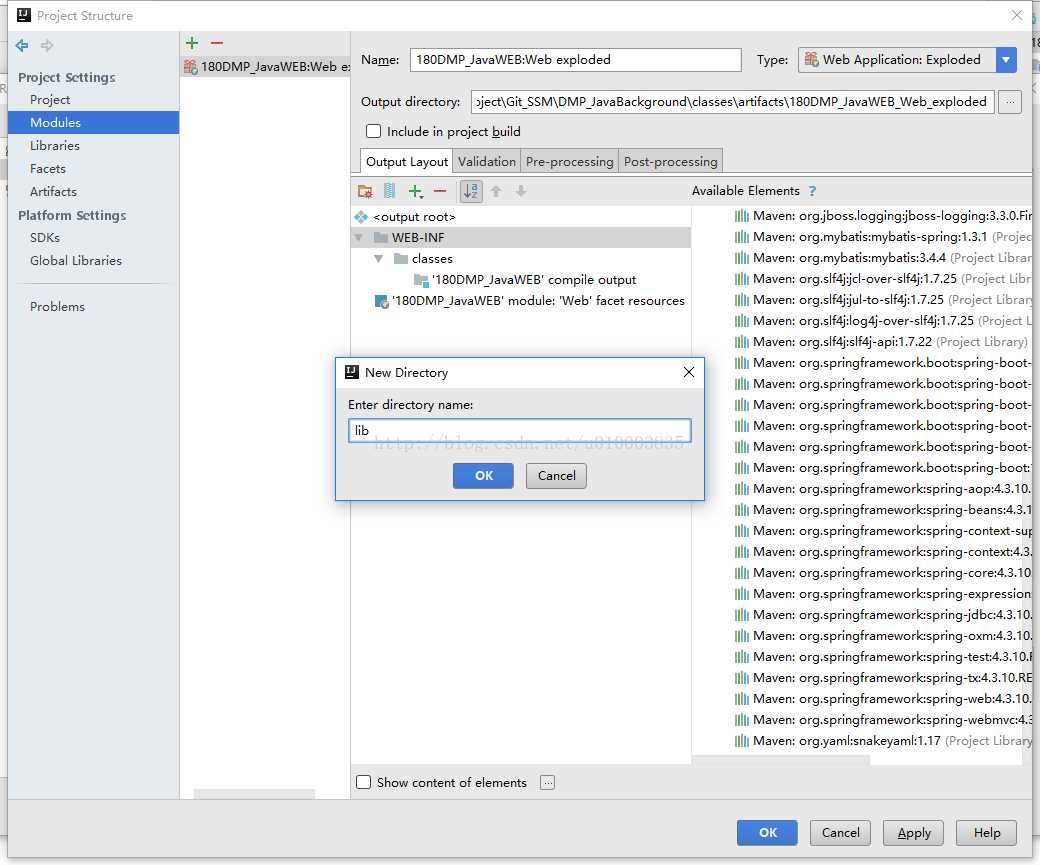
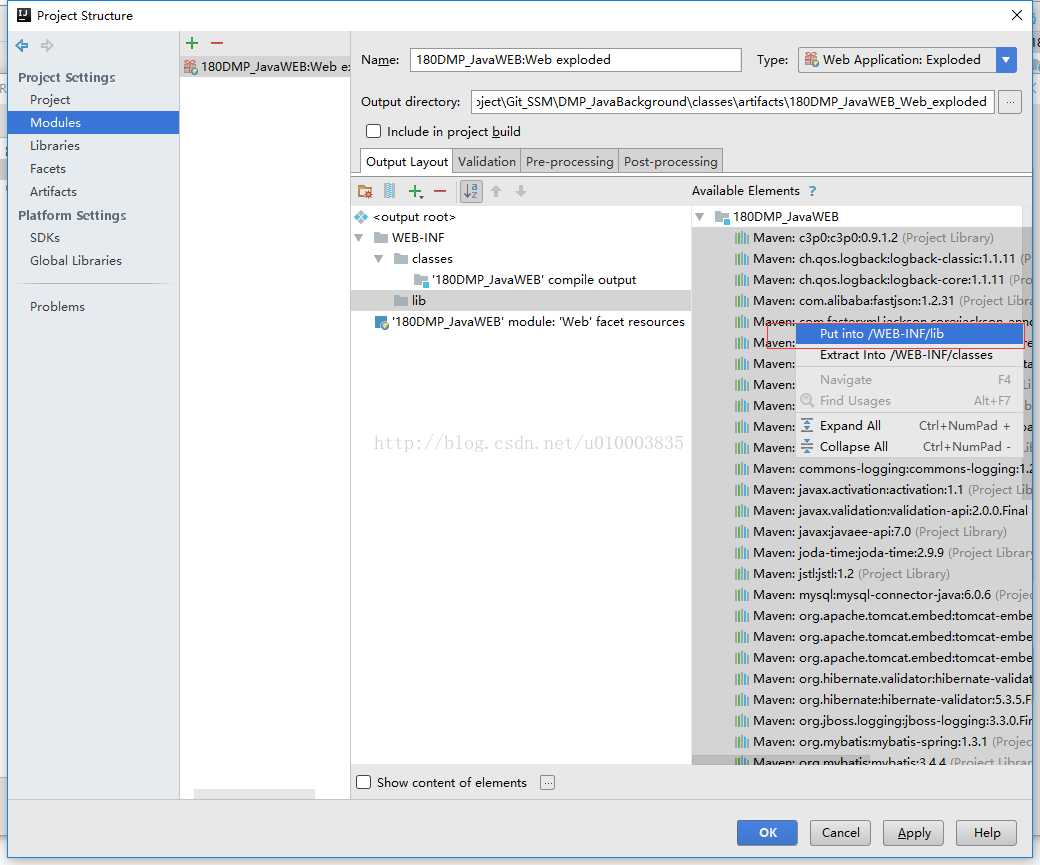
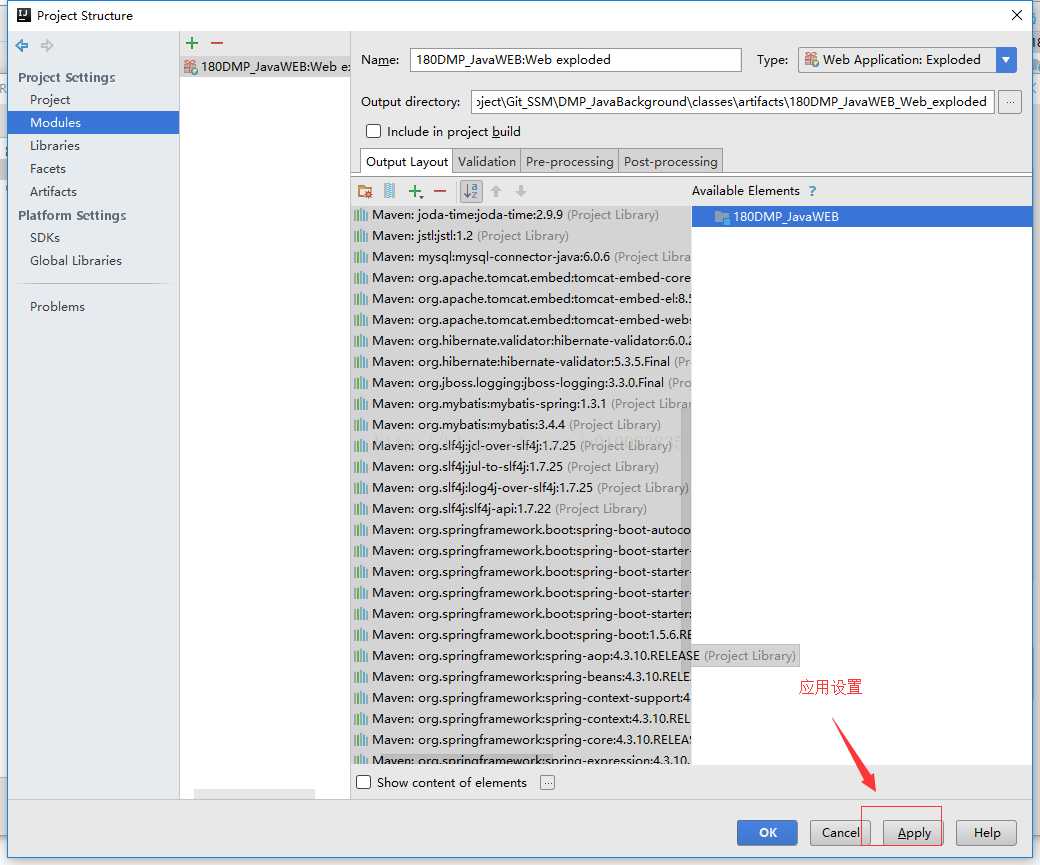
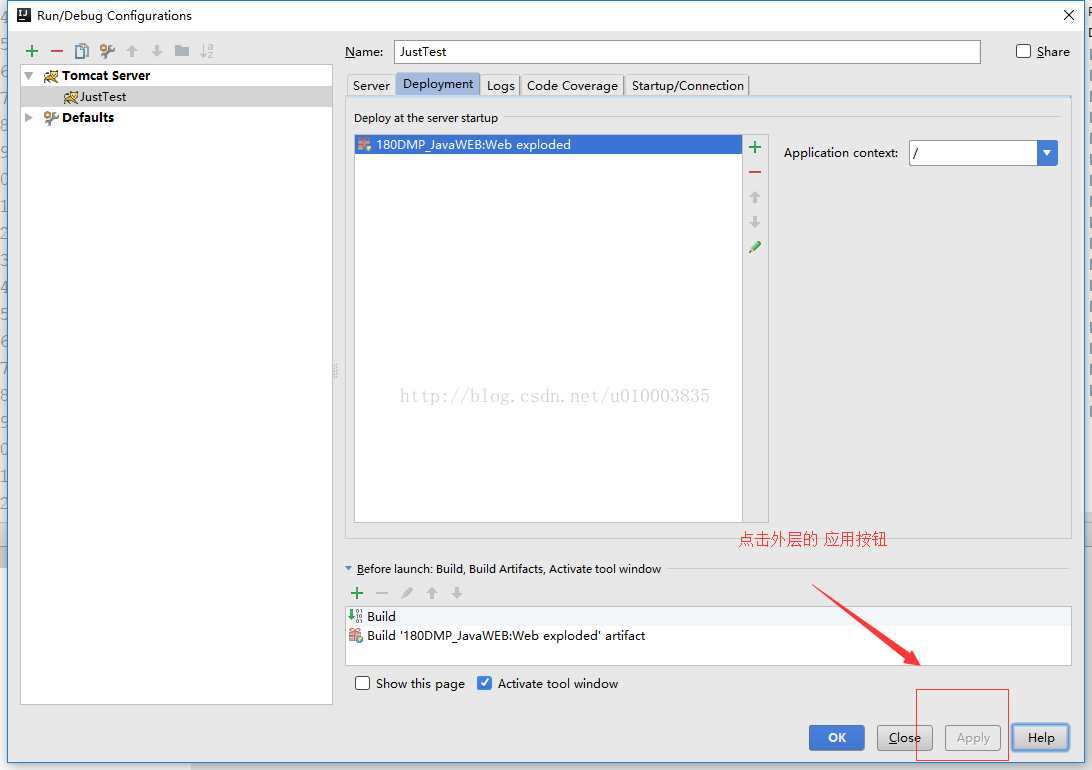
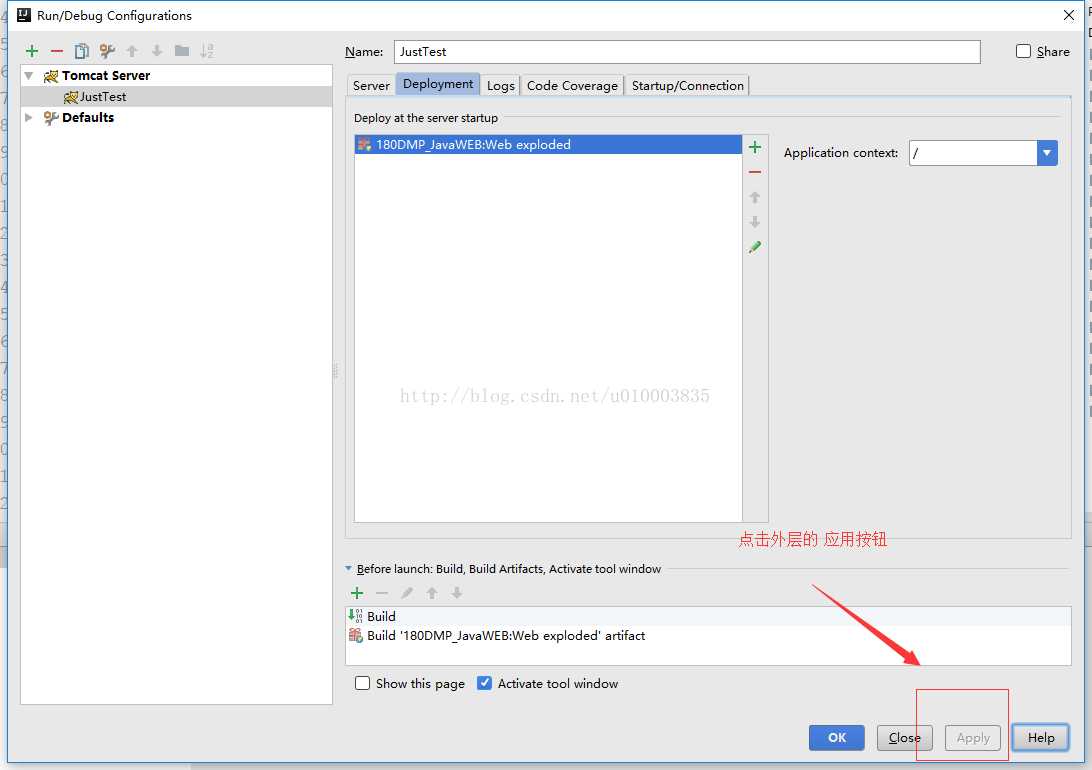
Step11 Debug部署应用 并进行测试
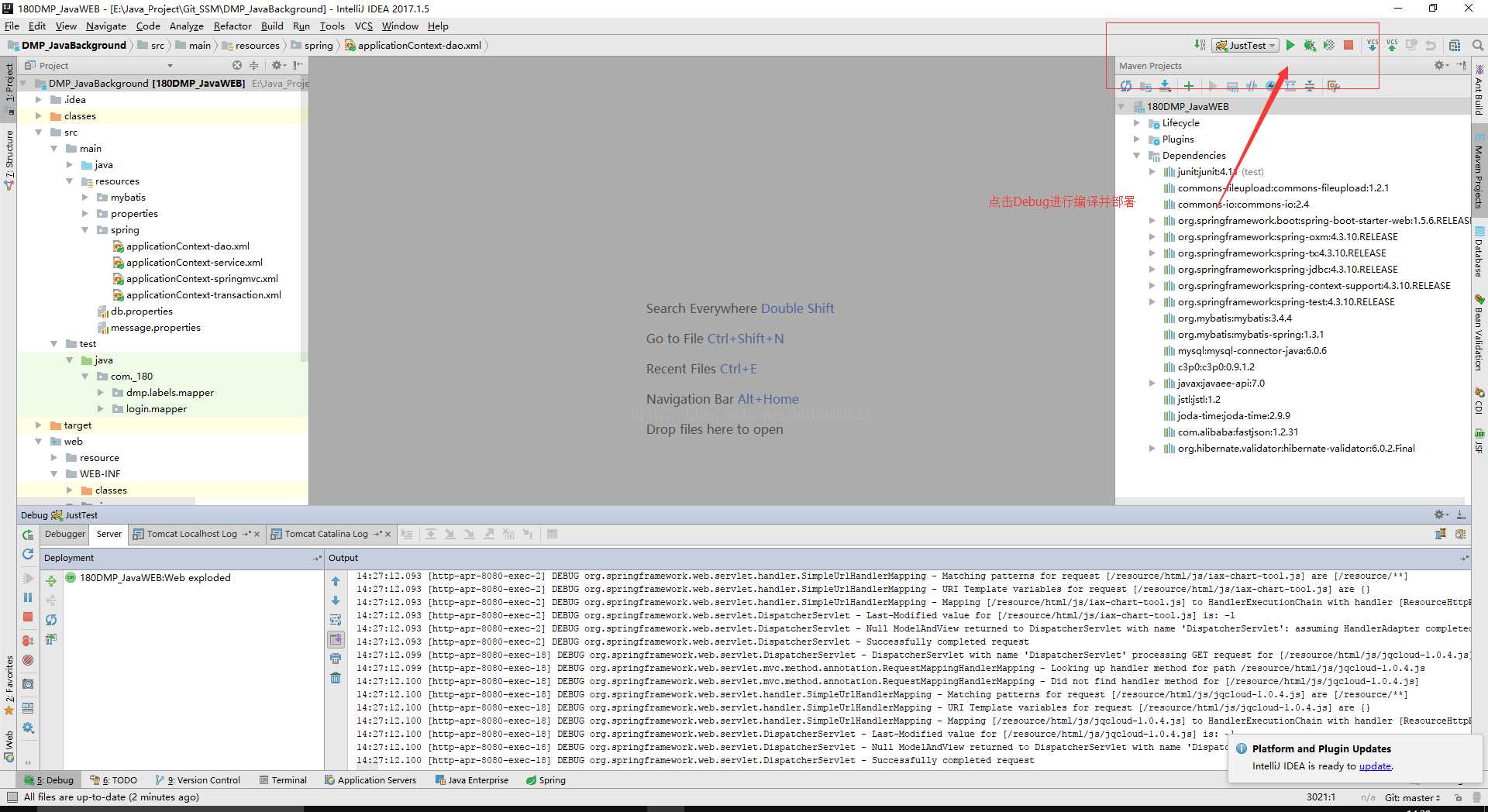
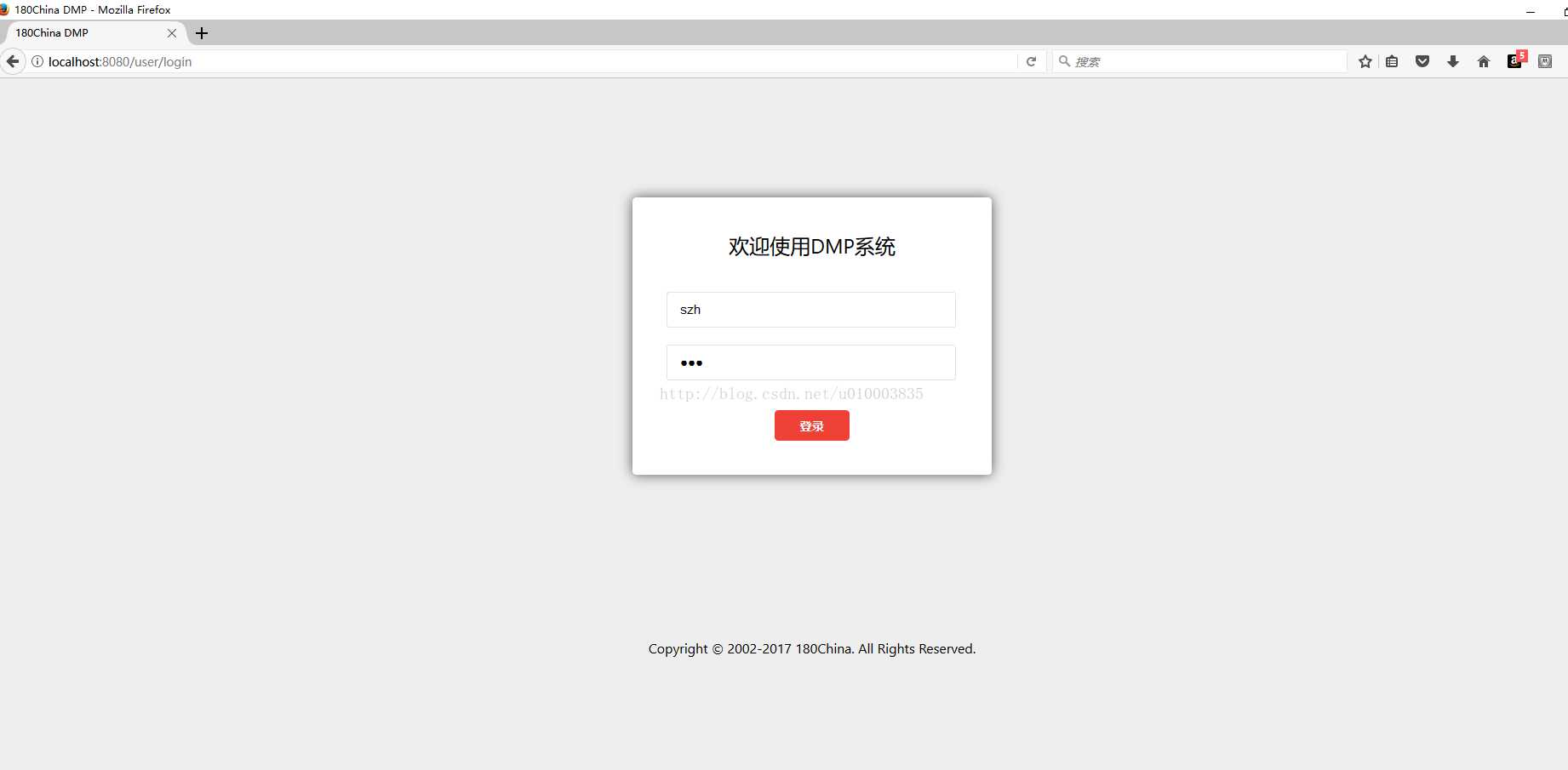
大功告成,晚上吃鸡!!!
========= 搭建问题答疑 ===========
可能有小伙伴即使 按照这样的操作流程去操作 还是会有问题
下面对常见的问题,即文章开篇所说的几个问题给予自己的解决方案,亲测有效:
1. maven 依赖包下载后的 红色波浪线问题
http://blog.csdn.net/u010003835/article/details/78480626
2.项目在 pom.xml 中新增 依赖, 部署后 class not found 问题
http://blog.csdn.net/u010003835/article/details/78481160
3.中文在控制台中输出乱码的问题
http://blog.csdn.net/u010003835/article/details/78486545
======== 参考文章 =========
部署到tomcat
1. Intellij-IDEA-14-导入maven-web项目并发布到Tomcat/
2. IDEA 部署到远程tomcat 上
http://blog.csdn.net/tianjun2012/article/details/52795202
3.IntelliJ IDEA 15 部署Tomcat及创建一个简单的Web工程
http://www.cnblogs.com/wql025/p/5215193.html
4.Intellij IDEA 中如何部署项目到 Tomcat?
http://www.jianshu.com/p/0aca0d876319
5.IntelliJ 2016.2 IDEA 中进行 Java Web 项目开发配置
https://segmentfault.com/a/1190000007088964
6IntelliJ使用指南—— 深入理解IntelliJ的Web部署逻辑
http://white-crucifix.iteye.com/blog/2070830
部署到Tomcat 中遇到的问题
1.解决Intellij IDEA Tomcat启动项目报错:java.lang.ClassNotFoundException:org.springframework.web.context.ContextLoaderListener
http://www.jianshu.com/p/18d068f47b09
http://www.cnblogs.com/blog411032/p/6232774.html
3.IDEA tomcat热部署方法及乱码问题解决
http://www.cnblogs.com/shaohz2014/p/6430305.html
4.解决IntelliJ IDEA控制台乱码问题[包含程序运行时的log4j日志以及tomcat日志乱码
标签:log4j tips intellj web部署 乱码问题 loader 远程仓库 intel 使用指南
原文地址:https://www.cnblogs.com/telwanggs/p/9459666.html